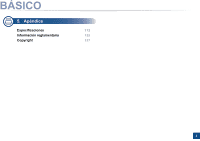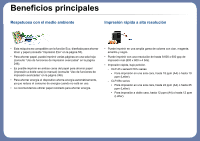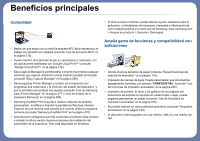Samsung C1810W User Manual
Samsung C1810W Manual
 |
View all Samsung C1810W manuals
Add to My Manuals
Save this manual to your list of manuals |
Samsung C1810W manual content summary:
- Samsung C1810W | User Manual - Page 1
ÁÁSSIICCOO Samsung Printer Xpress CLP-41x* series CLP-68x* series C181x* series * indica que /XBG se ha omitido en los modelos para Argentina Esta guía contiene información relativa al proceso de instalación, funcionamiento básico y solución de problemas en Windows. AVANZADO Este manual contiene - Samsung C1810W | User Manual - Page 2
BÁSICO 1. Introducción Beneficios principales 5 Funciones según el modelo 8 Información útil 11 Acerca de este manual del usuario 13 Información sobre seguridad 14 Descripción general del equipo 20 Descripción general del panel de control 25 Encendido de la impresora 27 Instalación - Samsung C1810W | User Manual - Page 3
BÁSICO 5. Apéndice Especificaciones 112 Información reglamentaria 125 Copyright 137 3 - Samsung C1810W | User Manual - Page 4
necesita saber antes de usar la máquina. • Beneficios principales 5 • Funciones según el modelo 8 • Información útil 11 • Acerca de este manual del usuario 13 • Información sobre seguridad 14 • Descripción general del equipo 20 • Descripción general del panel de control 25 • Encendido - Samsung C1810W | User Manual - Page 5
de impresión avanzadas" en la página 246). • Es posible imprimir en ambas caras del papel para ahorrar papel (impresión a doble cara) (o manual) (consulte "Uso de funciones de impresión avanzadas" en la página 246). • Para ahorrar energía el dispositivo ahorra energía automáticamente, ya que - Samsung C1810W | User Manual - Page 6
para la aplicación, controladores de impresora, manuales e información de cómo realizar pedidos en el sitio web de Samsung, www.samsung.com > busque su producto > consulte "Easy Capture Manager" en la página 269). • Samsung Easy Printer Manager y Estado de la impresión son programas que supervisan - Samsung C1810W | User Manual - Page 7
Beneficios principales Permite varios métodos de configuración inalámbrica • Utilización del botón WPS (Wi-Fi Protected Setup™) - Puede conectarse fácilmente a una red inalámbrica utilizando el botón WPS de la impresora y del punto de acceso (un enrutador inalámbrico). • Utilización del cable USB o - Samsung C1810W | User Manual - Page 8
-41x series C181x series Windows ● Mac ● Linux ● Unix ● (●: Samsung Ajustes del ● Easy Printer dispositivo Manager Estado de la impresora ● Samsung Utilidad de impresión ● directaa Samsung AnyWeb Printa ● SyncThru™ Web Service ● SyncThru Admin Web ● Service Easy Eco Driver - Samsung C1810W | User Manual - Page 9
● ● Samsung Easy Color ● ● Managera a. Descargue el software del sitio web de Samsung e instálelo: (http:// www.samsung.com > Eco ● ● Impresión dúplex (a dos caras) ● Impresión a dos caras ● (manual)c d Interfaz de memoria USB ● Módulo de memoria ○ ○ Bandeja opcional (bandeja - Samsung C1810W | User Manual - Page 10
ámbrica disponibles. En algunos países únicamente se puede aplicar la conexión 802.11 b/g. Póngase en contacto con su distribuidor o minorista Samsung local donde compró la máquina. c. Disponible solo para usuarios de Windows. d. Solo se admite la bandeja 1. (●: Incluidas, ○: opcional, en blanco: no - Samsung C1810W | User Manual - Page 11
www.samsung.com/supplies. Seleccione su país/ región para ver información de servicio técnico del producto. El LED de estado parpadea o permanece encendido de forma constante. • Apague el dispositivo y vuelva a encenderlo. • Consulte el significado de los indicadores LED de este manual y soluciones - Samsung C1810W | User Manual - Page 12
de tóner" en la página 71). ¿Dónde puedo descargar el controlador del dispositivo? • Puede obtener ayuda, asistencia para la aplicación, controladores de impresora, manuales e información de cómo realizar pedidos en el sitio web de Samsung, www.samsung.com > busque su producto > Soporte o Descargas. - Samsung C1810W | User Manual - Page 13
del usuario difieran de su dispositivo en función de las opciones o el modelo que haya adquirido. • Las capturas de pantalla de este Manual del usuario pueden ser diferentes a las de su impresora en función de la versión del controlador/firmware del dispositivo. • Los procedimientos que se explican - Samsung C1810W | User Manual - Page 14
Información sobre seguridad Estas advertencias y precauciones se incluyen para evitarle daños a usted y a otras personas, y para evitar cualquier daño potencial del dispositivo. Asegúrese de leer y comprender todas las instrucciones antes de utilizar el dispositivo. Cuando termine de leer esta - Samsung C1810W | User Manual - Page 15
Información sobre seguridad No quite los enchufes tirando del cable; no sujete el enchufe con las manos mojadas. Podría producirse una descarga eléctrica o un incendio. Precaución Durante una tormenta eléctrica o un período largo sin uso, desconecte el enchufe de la toma de corriente. Podría - Samsung C1810W | User Manual - Page 16
componentes que podría dañar el dispositivo o provocar un incendio. Si usa controles o ajustes o realiza acciones que no se especifican en este manual, puede exponerse a radiaciones peligrosas. El dispositivo de recepción de la corriente de la impresora es el cable de alimentación. Para cortar el - Samsung C1810W | User Manual - Page 17
Información sobre seguridad Precaución Antes de desplazar el dispositivo, apáguelo y desconecte todos los cables. La información a continuación son sólo sugerencias basadas en el peso de las unidades. Si usted tiene una condición médica que le impide levantar peso, no levante la máquina. Siempre - Samsung C1810W | User Manual - Page 18
certificado cuando el dispositivo necesite una reparación. Para limpiar y utilizar el dispositivo, siga estrictamente el manual del usuario que se incluye con el dispositivo. De lo contrario, podría dañar el debería ser reparado únicamente por un técnico de servicio de Samsung. 1. Introducción 18 - Samsung C1810W | User Manual - Page 19
Información sobre seguridad 8 Uso de los suministros Precaución No desmonte el cartucho de tóner. El polvo de tóner puede resultar peligroso si se lo inhala o ingiere. No queme ninguno de los suministros, como el cartucho de tóner o la unidad del fusor. Esto podría provocar una explosión o un - Samsung C1810W | User Manual - Page 20
Cable de corriente Guía rápida de instalación CD de softwarea Otros accesoriosb a. El CD de software contiene los controladores de impresión, el manual de usuario y las aplicaciones del software. b. Otros accesorios incluidos con su equipo podrían variar en función del país de adquisición y el - Samsung C1810W | User Manual - Page 21
el modelo" en la página 8). 4 Cubierta de la placa de control 5 Bandeja 1 6 Cubierta frontal 7 11 Guías de anchura del papel del alimentador manual 12 Alimentador manual 13 Etiqueta NFC (comunicación de campo cercano)a Botón de apertura de la 13 cubierta frontal CLP-41x series/C181x series 12 - Samsung C1810W | User Manual - Page 22
Descripción general del equipo 12 11 10 9 8 7 65 CLP-68x series 12 13 3 14 4 15 16 8 Mecanismo de apertura de la bandeja multiusos a. Esta función es opcional. 16 Soporte de bandeja multiusos 1 Soporte de salida 2 Bandeja de salida 3 Panel de control 4 Cubierta de la placa de control 5 Puerto - Samsung C1810W | User Manual - Page 23
Descripción general del equipo 11 Vista posterior • Esta ilustración puede ser diferente a su dispositivo en función del modelo. Hay varios tipos de impresora. • Es posible que algunas funciones y accesorios opcionales no estén disponibles según los modelos o los países (consulte "Funciones según - Samsung C1810W | User Manual - Page 24
Descripción general del equipo 1 Contenedor de tóner residual 5 Interruptor de alimentación 2 Cubierta posterior 6 Puerto USBa 3 Asa de la cubierta posterior 7 Puerto de red 4 Toma de alimentación 8 Puerto de salida 5 V para el conector paralelo IEEE 1284B a b a. El conector paralelo IEEE - Samsung C1810W | User Manual - Page 25
Descripción general del panel de control • Este panel de control puede ser diferente a su dispositivo en función del modelo. Existen diversos tipos de panel de control. • Es posible que algunas funciones y accesorios opcionales no estén disponibles según los modelos o los países (consulte " - Samsung C1810W | User Manual - Page 26
Descripción general del panel de control 9 LED Indica el estado de la impresora (consulte "Descripción del indicador LED de estado" en la página 102). a Indica el estado inalámbrico de la impresora (consulte "Descripción del indicador LED de estado" en la página 102). WPSa 10 Página de - Samsung C1810W | User Manual - Page 27
al suministro eléctrico. Si la impresora cuenta con un interruptor de alimentación, enciéndalo. 2 1 Es posible que las ilustraciones de este manual del usuario difieran de su dispositivo en función de las opciones o modelos de que disponga. Compruebe su tipo de impresora (consulte "Vista frontal - Samsung C1810W | User Manual - Page 28
o UNIX, consulte "Instalación en Mac" en la página 142, "Instalación en Linux" en la página 144 o "Instalación del paquete del controlador de impresora UNIX" en la página 159. • La ventana de instalación que aparece en este Manual del usuario puede ser diferente según la impresora y la interfaz - Samsung C1810W | User Manual - Page 29
necesitará contar con una cuenta de Microsoft. 1 En Charms(Accesos), seleccione Búsqueda. 2 Haga clic en Store(Tienda). 3 Busque y haga clic en Samsung Printer Experience. 4 Haga clic en Instalar. • Si instala el controlador con el CD de software proporcionado, el controlador V4 no se instalará. Si - Samsung C1810W | User Manual - Page 30
de que el dispositivo esté encendido y conectado al ordenador. 2 En el menú Inicio, seleccione Programas o Todos los programas > Samsung Printers > Desinstalar Samsung Printer Software. • En Windows 8, 1 En Símbolos, seleccione Búsqueda > Apps(Aplicaciones). 2 Busque y haga clic en Panel de control - Samsung C1810W | User Manual - Page 31
2. Descripción general de los menús y configuración básica Este capítulo contiene información sobre la estructura general de los menús y las opciones de configuración básicas. • Descripción general de los menús 32 • Configuración básica del dispositivo 36 • Materiales y bandejas 38 • Impresi - Samsung C1810W | User Manual - Page 32
algunos menús podrían variar de los de su equipo, en función de sus opciones o de los modelos. • Estos menús también se describen en el Manual avanzado (consulte "Menús de configuración útiles" en la página 223). 1 Acceso al menú 1 Pulse el botón (Menú) en el panel de control. 2 Pulse las - Samsung C1810W | User Manual - Page 33
Descripción general de los menús Informacion (consulte la "Informacion" en la página 225) Mapa de menu Configuracion Info consum. Pagina demo Fuentes PCL Fuentes PS Contador uso Cuentaa Disposicion (consulte la "Disposicion" en la página 226) Orientacion Vertical Horizontal Margen Margen común - Samsung C1810W | User Manual - Page 34
ón general de los menús a. Esta se opción únicamente está disponible cuando la opción Contabilidad de trabajos se habilita desde SyncThru™ Web Admin Service. b. Solo CLP-41x series/C181x series. c. Solo CLP-68x series. d. Esta función es opcional. Solo CLP-68x series. e. Esta opción solo aparece - Samsung C1810W | User Manual - Page 35
Descripción general de los menús Emulacion (consulte la "Emulacion" en la página 234) Gest. imágenes (consulte la "Gest. imágenes" en la página 235) Red (consulte la "Red" en la página 237) Dirigir USBa (consulte la "Dirigir USB" en la página 239) Gest. trab.b (consulte la "Gest. trab." en la - Samsung C1810W | User Manual - Page 36
Puede definir la configuración del equipo utilizando la opción Ajustes del dispositivo del programa Samsung Easy Printer Manager. • Si es usuario de Windows o Mac, diríjase a Samsung Easy Printer Manager > (Cambiar a modo avanzado) > Ajustes del dispositivo, consulte "Ajustes del dispositivo" en la - Samsung C1810W | User Manual - Page 37
Configuración básica del dispositivo 4 Seleccione la opción que desee y, a continuación, pulse OK. 5 Pulse OK para guardar la selección. 6 Pulse (Cancelar) para volver al modo listo del equipo. Consulte los vínculos que aparecen a continuación para definir otros ajustes útiles para usar el - Samsung C1810W | User Manual - Page 38
Dichas reparaciones no están cubiertas por los acuerdos de servicio ni la garantía de Samsung. • Asegúrese de no utilizar papel fotográfico de tinta en este equipo. El ancho del papel 4 Guías de anchura del papel del alimentador manual 2. Descripción general de los menús y configuración básica 38 - Samsung C1810W | User Manual - Page 39
: Pulseo el botón, tal y como se indica, y extraiga la bandeja. 3 Carga de papel en la bandeja Es posible que las ilustraciones de este manual del usuario difieran de su dispositivo en función de las opciones o modelos de que disponga. Compruebe su tipo de impresora (consulte "Vista frontal" en la - Samsung C1810W | User Manual - Page 40
Materiales y bandejas 2 Apriete la guía de ancho de papel y la palanca de longitud de papel para colocarlas en la ranura de tamaño de papel correcta que está marcada en la parte inferior de la bandeja para ajustarlas al tamaño (consulte "Descripción general de la bandeja" en la página 38). 4 Tras - Samsung C1810W | User Manual - Page 41
Materiales y bandejas • No empuje las guías de ancho más de lo necesario, ya que los materiales podrían deformarse. • Si no ajusta la guía de ancho del papel, se pueden producir atascos de papel. 5 Coloque de nuevo la bandeja en la impresora. • No utilice papel con abarquillamiento en el borde - Samsung C1810W | User Manual - Page 42
cualquier doblez en las postales, los sobres y las etiquetas antes de cargarlos en la bandeja multiusos (o alimentador manual). 1 Extraiga la bandeja de papel para la alimentación manual. O bien Pulse el mecanismo de apertura de la bandeja multiusos y tire de ella hacia abajo para abrirla. CLP - Samsung C1810W | User Manual - Page 43
solapado. Seguidamente, vuelva a imprimir. 4 Cuando imprima un documento, establezca el tipo y el tamaño del papel para la bandeja multiusos (o alimentador manual) (consulte "Configuración del tipo y el tamaño de papel" en la página 49). 2. Descripción general de los menús y configuración básica - Samsung C1810W | User Manual - Page 44
la configuración del papel establecida en la máquina, en el Samsung Easy Printer Manager seleccione avanzado) > Ajustes del dispositivo. (cambiar a modo en la página 114). • Es posible que las ilustraciones de este manual del usuario difieran de su dispositivo en función de las opciones o modelos - Samsung C1810W | User Manual - Page 45
● Papel archivo ● Encabezado ● Perforado ● Foto satinada ● a. Solo CLP-68x series. Bandeja opcionala (●: Compatible, En blanco: no admitido) Alimentador manual/ bandeja multiusos Sobres La impresión satisfactoria de los sobres depende de la calidad de éstos. Para imprimir un sobre - Samsung C1810W | User Manual - Page 46
Materiales y bandejas • Utilice solo sobres con pliegues bien definidos. • No utilice sobres con sellos. • No utilice sobres con broches, cierres, ventanillas, revestimientos satinados, sellos autoadhesivos u otros materiales sintéticos. • No utilice sobres dañados o de baja calidad. • Asegúrese de - Samsung C1810W | User Manual - Page 47
Materiales y bandejas • Para evitar que pierdan el color, no exponga las transparencias impresas a la luz solar durante mucho tiempo. • Asegúrese de que las transparencias no presenten arrugas, abarquillamiento o bordes rasgados. • No utilice transparencias que se separen de la lámina posterior. • - Samsung C1810W | User Manual - Page 48
Materiales y bandejas • Compruebe que no haya ningún material adhesivo entre ellas. De lo contrario, éstas pueden desprenderse durante la impresión y ocasionar atascos de papel. El material adhesivo, además, puede causar daños en componentes de la impresora. • No cargue la misma hoja de etiquetas - Samsung C1810W | User Manual - Page 49
de HP Brochure Paper (Producto: Q6611A) únicamente. • Material recomendado: Papel satinado (A4) para esta impresora de HP Superior Paper 160 glossy ( configuración del papel establecida en la máquina, en el Samsung Easy Printer Manager seleccione avanzado) > Ajustes del dispositivo. (cambiar a - Samsung C1810W | User Manual - Page 50
, y el soporte de salida ayudará a que las páginas impresas se alineen. Abra el soporte de salida. Es posible que las ilustraciones de este manual del usuario difieran de su dispositivo en función de las opciones o modelos de que disponga. Compruebe su tipo de impresora (consulte "Vista frontal" en - Samsung C1810W | User Manual - Page 51
avanzadas" en la página 246). 3 Seleccione el dispositivo de la lista Seleccionar impresora. 7 Impresión Si es usuario de Mac, Linux o Unix, consulte el Manual avanzado (consulte "Impresión desde Mac" en la página 259, "Impresión en Linux" en la página 261 o "Impresión en Linux" en la página 261 - Samsung C1810W | User Manual - Page 52
actual pulsando (Cancelar) en el panel de control. 9 Abrir las preferencias de impresión • La ventana Preferencias de impresión que aparece en este Manual del usuario puede variar según el dispositivo en uso. • Cuando selecciona una opción en Preferencias de impresión, es posible que vea una marca - Samsung C1810W | User Manual - Page 53
Eco para ahorrar papel y tóner antes de la impresión (consulte "Easy Eco Driver" en la página 272). • Puede comprobar el estado actual de la impresora botón Estado de la impresora (consulte "Uso de Estado de la impresora Samsung" en la página 280). Uso de una configuración favorita La opción - Samsung C1810W | User Manual - Page 54
Impresión básica 1 Modifique los valores según sea necesario en cada ficha. 2 Introduzca un nombre para la configuración en el cuadro de entrada de texto Favoritos. 10 Uso de la Ayuda Haga clic en la opción que desea conocer en la ventana Preferencias de impresión y pulse F1 en su teclado. 3 Haga - Samsung C1810W | User Manual - Page 55
dispositivo del programa Samsung Easy Printer Manager. • Si es usuario de Windows o Mac, diríjase a Samsung Easy Printer Manager > ( desde la pestaña SyncThru™ Web Service (Configuración > Ajustes del equipo > Sistema > Configuración Eco) o Samsung Easy Printer Manager (Ajustes del dispositivo > - Samsung C1810W | User Manual - Page 56
las preferencias de impresión" en la página 52). Botón Código: Puede establecer desde SyncThru™ Web Service (pestaña Configuración > Ajustes del equipo > Sistema > Configuración Eco) o Samsung Easy Printer Manager (Ajustes del dispositivo > Eco), el botón de contraseña se activa. Para cambiar la - Samsung C1810W | User Manual - Page 57
impresión segura. Inicio de la impresión segura en SyncThru™ Web Service 1 Acceda a un explorador web en Windows, por ejemplo, ón en la parte superior derecha del sitio web de SyncThru™ Web Service (consulte "Uso de SyncThru™ Web Service" en la página 273). Es posible que esta función no aparezca - Samsung C1810W | User Manual - Page 58
, como ajustes de seguridad y contraseña, es posible que la impresora no lo detecte automáticamente. Si desea obtener información detallada sobre estas funciones, consulte el Manual del usuario del dispositivo de memoria USB. 2. Descripción general de los menús y configuración básica 58 - Samsung C1810W | User Manual - Page 59
Uso del dispositivo de memoria USB 14 Impresión desde un dispositivo de memoria USB Puede imprimir archivos directamente desde un dispositivo de memoria USB. Tipos de archivos que admiten la opción de impresión directa: • PRN: Sólo son compatibles los archivos creados mediante el controlador - Samsung C1810W | User Manual - Page 60
Uso del dispositivo de memoria USB 5 Seleccione la carpeta o archivo que desee y pulse OK. Si ve una [+] o una [D] delante del nombre de la carpeta, significa que hay uno o más archivos o carpetas dentro de la carpeta seleccionada. 6 Para eliminar o dar formato, pulse Si > OK. 17 Copias de - Samsung C1810W | User Manual - Page 61
Uso del dispositivo de memoria USB Restauración de datos 1 Inserte un dispositivo de memoria USB en el puerto de memoria USB de la parte frontal de la impresora. 2 Seleccione el botón (Menú) en el panel de control. 3 Pulse Conf. sistema. 4 Pulse la flecha hasta llegar a la Conf. import. que desee y - Samsung C1810W | User Manual - Page 62
3. Mantenimiento En este capítulo se proporciona información sobre la compra de suministros, accesorios y piezas de mantenimiento disponibles para el dispositivo. • Pedido de suministros y accesorios 63 • Consumibles disponibles 64 • Accesorios disponibles 66 • Almacenamiento del cartucho de - Samsung C1810W | User Manual - Page 63
representante de ventas para obtener la lista de accesorios y piezas de recambio disponibles. Para pedir consumibles, accesorios y recambios autorizados de Samsung, póngase en contacto con su distribuidor local de Samsung o con el vendedor al cual le compró el dispositivo. También puede visitar www - Samsung C1810W | User Manual - Page 64
el pedido de los siguientes tipos de consumibles para la impresora: Tipo Modelo Rendimiento promedioa Nombre de la pieza Cartucho toner • CLP-41x series • C181x series • Rendimiento continuo promedio del cartucho negro: Aprox. 2.500 páginas estándar (negro) • Rendimiento promedio continuo - Samsung C1810W | User Manual - Page 65
no recomienda el uso de cartuchos de tóner que no sean originales de Samsung como cartuchos de tóner rellenados o reciclados. Samsung no garantiza la calidad de los cartuchos de tóner no originales de Samsung. La garantía del equipo no cubre los servicios o reparaciones necesarios derivados del uso - Samsung C1810W | User Manual - Page 66
Accesorios disponibles Puede adquirir e instalar accesorios para mejorar el rendimiento y la capacidad del dispositivo. Es posible que algunas funciones y accesorios opcionales no estén disponibles según los modelos o los países (consulte "Funciones según el modelo" en la página 8). Accesorio Mó - Samsung C1810W | User Manual - Page 67
el tambor manualmente, sobre todo en dirección inversa, ya que puede provocar daños internos y vertidos de tóner. 2 Uso del cartucho de tóner Samsung Electronics no recomienda ni aprueba el uso de cartuchos de tóner de otras marcas en la impresora, incluyendo genéricos, marcas blancas, cartuchos de - Samsung C1810W | User Manual - Page 68
Almacenamiento del cartucho de tóner 3 Duración prevista del cartucho La duración prevista del cartucho (el rendimiento del cartucho de tóner) depende de la cantidad de tóner que requieran los trabajos de impresión. El número real de impresiones puede variar en función de la densidad de impresión de - Samsung C1810W | User Manual - Page 69
que el tóner se está agotando. • Aparecerá la ventana del programa Samsung Printing Status en el ordenador, indicándole qué cartucho de color tiene un nivel " en la página 64). Es posible que las ilustraciones de este manual del usuario difieran de su dispositivo en función de las opciones o - Samsung C1810W | User Manual - Page 70
Distribución del tóner 3. Mantenimiento 70 - Samsung C1810W | User Manual - Page 71
de tóner individualmente. • Aparecerá la ventana del programa Samsung Printing Status en el ordenador, indicándole qué cartucho de color está calidad de impresión inicial. • Es posible que las ilustraciones de este manual del usuario difieran de su dispositivo en función de las opciones o modelos - Samsung C1810W | User Manual - Page 72
Sustitución del cartucho de tóner 3. Mantenimiento 72 - Samsung C1810W | User Manual - Page 73
Sustitución del cartucho de tóner CLP-41x series/C181x series 3. Mantenimiento 73 - Samsung C1810W | User Manual - Page 74
Sustitución del cartucho de tóner 3. Mantenimiento 74 - Samsung C1810W | User Manual - Page 75
Sustitución del contenedor de tóner residual Cuando el contenedor de tóner residual alcance el fin de su vida útil, aparecerá un mensaje sobre el contenedor de tóner residual en la pantalla del panel de control, indicando que dicho contenedor debe sustituirse. Compruebe el contenedor de tóner - Samsung C1810W | User Manual - Page 76
Sustitución del contenedor de tóner residual 1 2 1 2 2 1 3. Mantenimiento 76 - Samsung C1810W | User Manual - Page 77
Instalación de accesorios 4 Precauciones 5 Configuración de las Opciones del dispositivo • Desconecte el cable de alimentación Nunca retire la cubierta de la placa de control si el dispositivo está conectado a la fuente de alimentación. Para evitar una posible descarga eléctrica, desconecte el - Samsung C1810W | User Manual - Page 78
Instalación de accesorios 4 En Windows XP/2003/2008/Vista, pulse Propiedades. En Windows 7, Windows 8 y Windows Server 2008 R2, en los menús contextuales, seleccione Propiedades de impresora. Si la opción Propiedades de impresora tiene la marca ►, puede seleccionar otros controladores de impresora - Samsung C1810W | User Manual - Page 79
de memoria dual en línea (DIMM). Utilice esta ranura para módulos de memoria para instalar más memoria. Le recomendamos utilizar únicamente DIMM originales de Samsung. Su garantía podría anularse si se determinara que el problema de la impresora ha sido originado por DIMM de otros fabricantes. Se - Samsung C1810W | User Manual - Page 80
Instalación de accesorios 2 1 2 1 3. Mantenimiento 80 - Samsung C1810W | User Manual - Page 81
Control de la duración de los suministros Si la impresora suele dar problemas de impresión o de atasco de papel, compruebe el número de páginas que se han impreso o escaneado. Sustituya las piezas correspondientes, cuando sea necesario. Es posible que sea necesario pulsar OK para navegar a los men - Samsung C1810W | User Manual - Page 82
LED. Puede definir la configuración del equipo utilizando la opción Ajustes del dispositivo del programa Samsung Easy Printer Manager. • Si es usuario de Windows o Mac, diríjase a Samsung Easy Printer Manager > "Ajustes del dispositivo" en la página 279. (Cambiar a modo avanzado) > Ajustes del - Samsung C1810W | User Manual - Page 83
Limpieza de la impresora Si se producen problemas de calidad de impresión, o si utiliza el dispositivo en un entorno con polvo, debe limpiar el dispositivo regularmente para mantenerlo en las mejores condiciones de impresión y prolongar la vida útil del mismo. • No limpie la carcasa de la impresora - Samsung C1810W | User Manual - Page 84
cuenta con un interruptor de alimentación, apáguelo antes de proceder con la limpieza del dispositivo. • Es posible que las ilustraciones de este manual del usuario difieran de su dispositivo en función de las opciones o modelos de que disponga. Compruebe su tipo de impresora (consulte "Vista - Samsung C1810W | User Manual - Page 85
Limpieza de la impresora 3. Mantenimiento 85 - Samsung C1810W | User Manual - Page 86
cuenta con un interruptor de alimentación, apáguelo antes de proceder con la limpieza del dispositivo. • Es posible que las ilustraciones de este manual del usuario difieran de su dispositivo en función de las opciones o modelos de que disponga. Compruebe su tipo de impresora (consulte "Vista - Samsung C1810W | User Manual - Page 87
Consejos para mover y guardar el dispositivo • Al mover el dispositivo, no lo incline ni lo ponga boca abajo. De hacerlo, el tóner puede contaminar el interior del dispositivo, con lo que se dañaría el dispositivo o disminuiría la calidad de impresión. • Cuando mueva el dispositivo, asegúrese de que - Samsung C1810W | User Manual - Page 88
la pantalla para resolver el error. Si no encuentra en este capítulo una solución a su problema, consulte el capítulo Solución de problemas del Manual del usuario (consulte "Solución de problemas" en la página 290). Si no encuentra una solución en el - Samsung C1810W | User Manual - Page 89
Consejos para evitar atascos de papel Es posible evitar la mayoría de los atascos de papel si se selecciona el tipo de papel adecuado. Para evitar atascos de papel, siga las instrucciones que se indican a continuación: • Compruebe que las guías ajustables estén colocadas correctamente (consulte " - Samsung C1810W | User Manual - Page 90
Para evitar que se rompa el papel atascado, tire de él lentamente y con cuidado. 1 En la bandeja 1 Es posible que las ilustraciones de este manual del usuario difieran de su dispositivo en función de las opciones o modelos de que disponga. Compruebe su tipo de impresora (consulte "Vista frontal" en - Samsung C1810W | User Manual - Page 91
Solución de atascos de papel 2 En la bandeja opcional (solo CLP-68x series) 4. Solución de problemas 91 - Samsung C1810W | User Manual - Page 92
Solución de atascos de papel Si no hay papel en esta zona, detenga el proceso y vaya al paso siguiente: 4. Solución de problemas 92 - Samsung C1810W | User Manual - Page 93
Solución de atascos de papel 3 En el alimentador manual/bandeja multiusos CLP-41x series/C181x series 4. Solución de problemas 93 - Samsung C1810W | User Manual - Page 94
Solución de atascos de papel CLP-68x series 4. Solución de problemas 94 - Samsung C1810W | User Manual - Page 95
Solución de atascos de papel Si no hay papel en esta zona, detenga el proceso y vaya al paso siguiente: 1 2 3 4. Solución de problemas 95 - Samsung C1810W | User Manual - Page 96
de la impresora La zona del fusor está caliente. Retire el papel de la impresora con cuidado. Es posible que las ilustraciones de este manual del usuario difieran de su dispositivo en función de las opciones o modelos de que disponga. Compruebe su tipo de impresora (consulte "Vista frontal" en - Samsung C1810W | User Manual - Page 97
Solución de atascos de papel 5 En el área de salida CLP-41x series/C181x series La zona del fusor está caliente. Retire el papel de la impresora con cuidado. 4. Solución de problemas 97 - Samsung C1810W | User Manual - Page 98
Solución de atascos de papel Si no hay papel en esta zona, detenga el proceso y vaya al paso siguiente: 4. Solución de problemas 98 - Samsung C1810W | User Manual - Page 99
Solución de atascos de papel CLP-68x series La zona del fusor está caliente. Retire el papel de la impresora con cuidado. 4. Solución de problemas 99 - Samsung C1810W | User Manual - Page 100
Solución de atascos de papel Si no hay papel en esta zona, detenga el proceso y vaya al paso siguiente: 4. Solución de problemas 100 - Samsung C1810W | User Manual - Page 101
Solución de atascos de papel 6 En la zona de la unidad de doble cara (solo CLP-68x series) 4. Solución de problemas 101 - Samsung C1810W | User Manual - Page 102
• También podrá resolver el error siguiendo las instrucciones indicadas en la ventana del programa Estado de la impresión Samsung del ordenador (consulte "Uso de Estado de la impresora Samsung" en la página 280). • Si el problema no desaparece, póngase en contacto con su distribuidor. 4. Solución de - Samsung C1810W | User Manual - Page 103
Descripción del indicador LED de estado LED ( ) Estado ( ) WPSb ( ) Wirelessb ( ) Encendido Estado Descripción Apagado La impresora no está conectada. Verde Intermitente Cuando la luz de fondo parpadea, significa que la impresora está recibiendo o imprimiendo datos. Activado • La impresora - Samsung C1810W | User Manual - Page 104
Descripción del indicador LED de estado LED Estado Descripción Activado El modo Eco está activado (consulte "Impresión Eco" en la página 55). Eco Verde Apagado El modo Eco está desactivado. a. La duración prevista del cartucho es el rendimiento del cartucho de tóner previsto o estimado, que - Samsung C1810W | User Manual - Page 105
á resolver el error siguiendo las instrucciones indicadas en la ventana del programa Estado de la impresión del ordenador (consulte "Uso de Estado de la impresora Samsung" en la página 280). • Si el mensaje no aparece en la tabla, enciéndala de nuevo y pruebe realizar el trabajo de impresión. Si el - Samsung C1810W | User Manual - Page 106
"CLP-68x series" en la página 94). • Se ha producido un atasco en el alimentador manual. • No hay papel en la bandeja. • Elimine el atasco (consulte "CLP-41x series/C181x de tóner por un cartucho original de Samsung (consulte "Sustitución del cartucho de tóner" en la página 71). 4. - Samsung C1810W | User Manual - Page 107
Entender los mensajes de pantalla Mensaje Significado Soluciones recomendadas Preparar tóner ▼ Queda poco tóner en el cartucho indicado. La vida útil prevista del cartuchoa de tóner está a punto de finalizar. Prepare un cartucho nuevo para cambiarlo. Puede aumentar temporalmente la calidad de - Samsung C1810W | User Manual - Page 108
uso de cartuchos de de tóner no originales de Samsung. 9 Mensajes relacionados con la bandeja Mensaje Significado Soluciones la página 39). Atasco papel o vacío • Se ha producido un atasco en el alimentador manual. • No hay papel en la bandeja. • Elimine el atasco (consulte "CLP-41x series - Samsung C1810W | User Manual - Page 109
la impresora. Recolector no instalado El contenedor de tóner residual no está instalado. Instale un contenedor de tóner residual original de Samsung. Sin sit. adec. adecuada. Desplazar dispositivo El dispositivo está en una Desplace el dispositivo a habitación con una una habitación con una - Samsung C1810W | User Manual - Page 110
Entender los mensajes de pantalla Mensaje Band. sal. llena Retirar papel Preparar nueva cinta transf. Sustituir nueva cinta transf. Cambiar fusor pronto Sustituir nueva unidad de fusor Significado Soluciones recomendadas La bandeja de salida está llena. Retire los papeles de la bandeja de - Samsung C1810W | User Manual - Page 111
5. Apéndice Este capítulo contiene las especificaciones del producto e información relativa a la normativa vigente. • Especificaciones 112 • Información reglamentaria 125 • Copyright 137 - Samsung C1810W | User Manual - Page 112
1 Especificaciones generales Los valores de especificación que se enumeran a continuación están sujetos a cambio sin previo aviso. Consulte www.samsung.com para obtener información acerca de los cambios posibles. Dimensionesa Pesoa Nivel de ruidob c Temperatura Humedad Elementos Descripci - Samsung C1810W | User Manual - Page 113
Especificaciones Fuente de alimentaciónd Elementos Modelos de 110 voltios Modelos de 220 voltios CA 110 - 127 V CA 220 - 240 V Descripción Consumo de energía Modo de funcionamiento promedio • CLP-41x series/C181x series: Menos de 380 W • CLP-68x series: Menos de 450 W Modo Listo • CLP-41x - Samsung C1810W | User Manual - Page 114
mm 184 x 267 mm 140 x 216 mm 148 x 210 mm 105 x 148 mm Gramaje/capacidada CLP-41x series C181x series CLP-68x series Bandeja 1 Alimentador manual Bandeja 1/Bandeja opcional Bandeja multiusos Papel bond de 70 a 89 g/m2 • 250 hojas de papel bond de 80 g/m2 Papel bond de 70 a 89 g/m2 - Samsung C1810W | User Manual - Page 115
c Consulte la sección "Papel normal" Consulte la sección "Papel normal" Gramaje/capacidada CLP-41x series C181x series CLP-68x series Bandeja 1 Alimentador manual Bandeja 1/Bandeja opcional Bandeja multiusos Papel bond de 75 a 90 g/m2 • 20 hojas Papel bond de 75 a 90 g/m2 • 1 hoja Papel - Samsung C1810W | User Manual - Page 116
"Papel normal" Transparencias Carta, A4 Consulte la sección "Papel normal" Gramaje/capacidada CLP-41x series C181x series CLP-68x series Bandeja 1 Alimentador manual Bandeja 1/Bandeja opcional Bandeja multiusos Papel bond de 60 a 69 g/m2 • 250 hojas de papel bond de 70 g/m2 Papel bond de - Samsung C1810W | User Manual - Page 117
Consulte la sección "Papel normal" Consulte la sección "Papel normal" Gramaje/capacidada CLP-41x series C181x series CLP-68x series Bandeja 1 Alimentador manual Bandeja 1/Bandeja opcional Bandeja multiusos Papel bond de 120 a 150 g/m2 • 50 hojas Papel bond de 120 a 150 g/m2 • 1 hoja Papel - Samsung C1810W | User Manual - Page 118
la sección "Papel normal" Consulte la sección "Papel normal" Gramaje/capacidada CLP-41x series C181x series CLP-68x series Bandeja 1 Alimentador manual Bandeja 1/Bandeja opcional Bandeja multiusos • 250 hojas • 1 hoja • 250 hojas • 50 hojas Papel bond de 111 a 130 g/m2 • 30 hojas Papel - Samsung C1810W | User Manual - Page 119
Bandeja 1/Bandeja opcional Bandeja multiusos Tamaño mínimo (personalizado) • Bandeja 1: 98 x 127 mm • Bandeja opcional: 148,5 x 210 mm • Bandeja multiusos/ alimentador manual: 76 x 127 mm Papel bond de 60 a 220 g/m2 Papel bond de 60 a 220 g/m2 • Papel bond de 60 a 220 g/ Papel bond de 60 - Samsung C1810W | User Manual - Page 120
Especificaciones 3 Requisitos del sistema Microsoft® Windows® Sistema operativo CPU Requisito (recomendado) RAM Windows® XP Windows Server® 2003 Windows Server® 2008 Windows Vista® Windows® 7 Windows Server® 2008 R2 Windows® 8 Windows® 8.1 Intel® Pentium® III 933 MHz (Pentium IV 1 GHz) 128 - Samsung C1810W | User Manual - Page 121
Podrán instalar el software los usuarios con derechos de administrador. • Windows Terminal Services es compatible con este dispositivo. espacio libre en la unidad de disco duro 32 GB Mac Sistema operativo Mac OS X 10.4a Mac OS X 10.5 CPU • Procesadores Intel® • PowerPC G4/G5 • Procesadores Intel - Samsung C1810W | User Manual - Page 122
Especificaciones Sistema operativo CPU Mac OS X 10.6 • Procesadores Intel® Mac OS X 10.7 - 10.9 • Procesadores Intel® a. Solo CLP-41x series/CLP-68x series. Requisitos (recomendados) RAM 1 GB (2 GB) 2 GB Linux Elementos Sistema operativo CPU RAM Espacio - Samsung C1810W | User Manual - Page 123
Especificaciones Unix Elementos Sistema operativo Espacio libre en la unidad de disco duro Requisitos Sun Solaris 9, 10, 11 (x86, SPARC) HP-UX 11.0, 11i v1, 11i v2, 11i v3 (PA-RISC, Itanium) IBM AIX 5.1, 5.2, 5.3, 5.4, 6.1, 7.1 (PowerPC) Hasta 100 MB 5. Apéndice 123 - Samsung C1810W | User Manual - Page 124
IEEE 802.11 b/g/n • Windows® XP, Windows Server® 2003, Windows Vista®, Windows® 7, Windows® 8,Windows Server® 2008 R2 • Varios sistemas operativos Linux • Mac OS X 10.4 -10.9 (para Mac OS X 10.4: solo CLP-41x series/CLP-68x series) • UNIX OS • TCP/IPv4 • DHCP, BOOTP • DNS, WINS, Bonjour, SLP, UPnP - Samsung C1810W | User Manual - Page 125
Información reglamentaria Este dispositivo está diseñado para un entorno de trabajo normal y ha sido certificado por diversas declaraciones reglamentarias. 5 Notificación de seguridad del láser Al utilizar este producto, deberán observarse siempre las precauciones básicas de seguridad para reducir - Samsung C1810W | User Manual - Page 126
Información reglamentaria 6 Seguridad frente al ozono 8 Reciclaje El índice de emisión de ozono de este producto es inferior a 0,1 ppm. Como el ozono es más pesado que el aire, mantenga el producto en un lugar con buena ventilación. 7 Ahorro de energía Recicle o deshágase del material de - Samsung C1810W | User Manual - Page 127
Información reglamentaria 9 China únicamente Sitio web: http://www.samsung.com/cn/support/location/ supportServiceLocation.do?page=SERVICE.LOCATION 2000m Dan hab yungh youq gij digih haijbaz 2000 m doxroengz haenx ancienz sawjyungh. 10 Eliminación correcta de este producto (Residuos de aparatos - Samsung C1810W | User Manual - Page 128
electrónicos que no desee en un punto de reciclaje autorizado. Para encontrar el punto de reciclaje más cercano, vaya a nuestro sitio web: www.samsung.com/recyclingdirect O bien, llame al (877) 278 - 0799 11 Advertencia sobre la Propuesta 65 del estado de California (EE. UU. únicamente) 12 - Samsung C1810W | User Manual - Page 129
Información reglamentaria • Conecte el equipo a una toma de un circuito distinto de aquel al que está conectado el receptor. • Si necesita ayuda, comuníquese con el distribuidor o con un técnico calificado en radio/TV. 13 Estados Unidos de América Comisión Federal de Comunicaciones (FCC) Todos - Samsung C1810W | User Manual - Page 130
Información reglamentaria El uso de este dispositivo está sujeto a las dos condiciones siguientes: (1) Que este dispositivo no pueda causar interferencias perjudiciales y (2) que este dispositivo acepte cualquier interferencia recibida, incluidas las que pueden provocar que el dispositivo no - Samsung C1810W | User Manual - Page 131
Información reglamentaria 18 Sustitución del enchufe incorporado (únicamente para el Reino Unido) Importantes El cable de alimentación principal de este dispositivo está provisto de un enchufe estándar de 13 A (BS 1363) y de un fusible de 13 A. Cuando cambie o examine el fusible, deberá volver a - Samsung C1810W | User Manual - Page 132
conmutadas nacionales y con los PBX compatibles de los países europeos: Si hay algún problema, debe ponerse en contacto con el Euro QA Lab de Samsung Electronics Co., Ltd. en primer lugar. El producto cumple la norma TBR21. Para ofrecer ayuda en el uso y la aplicación de equipos terminales que - Samsung C1810W | User Manual - Page 133
Información reglamentaria Información sobre la homologación de dispositivos de radio de la Unión Europea (para productos equipados con dispositivos de radio homologados por la Unión Europea) Es posible que su sistema de impresión, destinado a uso privado o en oficinas, contenga dispositivos de - Samsung C1810W | User Manual - Page 134
Información reglamentaria El resto de las limitaciones, precauciones y normativas correspondientes a países concretos se enumeran en las secciones concretas de cada país (o en las secciones de grupos de países). El uso de los dispositivos inalámbricos de su sistema está permitido solamente en los - Samsung C1810W | User Manual - Page 135
Información reglamentaria Si su sistema cuenta con un dispositivo inalámbrico integrado interno, no utilice el dispositivo inalámbrico, a menos que todas las cubiertas y protecciones estén en su lugar y que el sistema esté montado por completo. Los usuarios no pueden reparar por sí mismos los - Samsung C1810W | User Manual - Page 136
Información reglamentaria 22 China únicamente 5. Apéndice 136 - Samsung C1810W | User Manual - Page 137
del uso de este manual del usuario o relacionado con él. • Samsung y el logotipo de Samsung son marcas comerciales de Samsung Electronics Co., Ltd. es una marca comercial de Google Inc. • iPad, iPhone, iPod touch, Mac y Mac OS son marcas comerciales de Apple Inc., registradas en los EE. UU. y - Samsung C1810W | User Manual - Page 138
del usuario AAVVAANNZZAADDOO Samsung Printer Xpress CLP-41x* series CLP-68x* series C181x* series * indica que /XBG se ha omitido en los modelos para Argentina Este manual contiene información relativa al proceso de instalación, configuración y funcionamiento avanzados, así como de solución de - Samsung C1810W | User Manual - Page 139
1. Instalación del software Instalación en Mac 142 Reinstalación en Mac 143 Instalación en Linux 144 Reinstalación és de la red 152 Configuración de IPv6 162 Configurar la red inalámbrica 165 Samsung Mobile Print 212 Uso de la función NFC 213 AirPrint 216 Google Cloud Print™ 218 - Samsung C1810W | User Manual - Page 140
268 Easy Capture Manager 269 Samsung AnyWeb Print 270 Samsung Easy Color Manager 271 Easy Eco Driver 272 Uso de SyncThru™ Web Service 273 Uso de Samsung Easy Printer Manager 277 Uso de Estado de la impresora Samsung 280 Utilización de Samsung Printer Experience 282 6. Solución de - Samsung C1810W | User Manual - Page 141
a través de la red" en la página 152). • Instalación en Mac 142 • Reinstalación en Mac 143 • Instalación en Linux 144 • Reinstalación en Linux 145 • Si utiliza un sistema operativo Windows, consulte el Manual básico para instalar el controlador de la impresora (consulte "Instalación del - Samsung C1810W | User Manual - Page 142
41x series/CLP-68x series: En Mac OS X 10.4 tendrá que descargar Scan Assistant del sitio web de Samsung para instalar el software de la impresora (http://www.samsung.com > busque su producto > Soporte o descargas). 1 Asegúrese de que el dispositivo esté encendido y conectado al ordenador. 2 Inserte - Samsung C1810W | User Manual - Page 143
Reinstalación en Mac Si el controlador de la impresora no funciona correctamente, desinstálelo y vuelva a instalarlo. 1 Abra la carpeta Aplicaciones > Samsung > Desinstalador del software de impresora. 2 Para desinstalar el software de impresora, haga clic en Continuar. 3 Compruebe el programa que - Samsung C1810W | User Manual - Page 144
Samsung para instalar el software de la impresora (http:// www.samsung.com > busque su producto > Soporte o descargas). 1 Instalación de Unified Linux Driver menú System > Administration > Printing o ejecute el comando "system-config-printer" en un terminal). 9 Haga clic en el botón Add. 10 - Samsung C1810W | User Manual - Page 145
, desinstálelo y vuelva a instalarlo. 1 Abra el programa Terminal. 2 Desplácese a la carpeta uld extraída desde el paquete de Unified Linux Driver. 3 Ejecute el comando "./uninstall.sh" (si no ha iniciado sesión como root, ejecute el comando con "sudo" como "sudo ./uninstall.sh") 4 Contin - Samsung C1810W | User Manual - Page 146
con cable 148 • Instalación del controlador a través de la red 152 • Configuración de IPv6 162 • Configurar la red inalámbrica 165 • Samsung Mobile Print 212 • Uso de la función NFC 213 • AirPrint 216 • Google Cloud Print™ 218 Las funciones y los dispositivos opcionales compatibles - Samsung C1810W | User Manual - Page 147
según el modelo" en la página 8). 1 SyncThru™ Web Service El servidor web incorporado en la impresora de red le permite realizar las )" en la página 148. • Consulte "Configuración IPv4 mediante el uso de SetIP (Mac)" en la página 149. • Consulte "Configuración IPv4 mediante el uso de SetIP (Linux - Samsung C1810W | User Manual - Page 148
botón de red (Menú) en el panel de control y seleccione Red > Conf. En este Informe de configuración de red, encontrará las direcciones MAC y IP del equipo. Por ejemplo: • Dirección MAC: 00:15:99:41:A2:78 • Dirección IP: 169.254.192.192 • Si la impresora no es compatible con la interfaz de - Samsung C1810W | User Manual - Page 149
el dispositivo. 5 En el menú Inicio de Windows, seleccione Todos los programas > Samsung Printers > SetIP > SetIP. 6 Haga clic en el icono (el tercero contando de doble clic en el icono de CD-ROM que aparece en el escritorio de Mac. • En Mac OS X 10.8, haga doble clic en el CD-ROM que aparece en el - Samsung C1810W | User Manual - Page 150
de red le facilite esta información antes de continuar. Busque la dirección MAC del equipo en el Informe de configuración de red (consulte "Impresión del o el sistema operativo. 1 Descargue el programa SetIP del sitio web de Samsung y extráigalo. 2 Haga doble clic en el archivo SetIPApplet.html de - Samsung C1810W | User Manual - Page 151
de configuración. En una intranet corporativa, puede necesitar que un administrador de red le facilite esta información antes de continuar. Busque la dirección MAC del equipo en el Informe de configuración de red (consulte "Impresión del informe de configuración de red" en la página 148) e introd - Samsung C1810W | User Manual - Page 152
Instalación del controlador a través de la red • Es posible que algunas funciones y accesorios opcionales no estén disponibles según los modelos o los países (consulte "Funciones según el modelo" en la página 8). • Si la impresora no es compatible con la interfaz de red no podrá usar esta función ( - Samsung C1810W | User Manual - Page 153
necesitará contar con una cuenta de Microsoft. a En Charms(Accesos), seleccione Búsqueda. b Haga clic en Store(Tienda). c Busque y haga clic en Samsung Printer Experience. d Haga clic en Instalar. • Si instala el controlador con el CD de software proporcionado, el controlador V4 no se instalará. Si - Samsung C1810W | User Manual - Page 154
Instalación del controlador a través de la red Modo de instalación silenciosa El modo de instalación silenciosa es un método de instalación que requiere ninguna intervención por parte del usuario. Una vez iniciada la instalación, se instalaran automáticamente el controlador del dispositivo y el - Samsung C1810W | User Manual - Page 155
Instalación del controlador a través de la red Línea de comando Definición Descripción /a""or/ A"" Especifica la ruta de destino de la instalación. La ruta de destino debe ser una ruta completamente calificada. Dado que los controladores de dispositivo se deben instalar - Samsung C1810W | User Manual - Page 156
Instalación del controlador a través de la red Línea de comando /up""or/ UP"" /d or/D /v""or/ V"" /o or /O Definición Descripción Elimina únicamente la instancia de impresora especificada y no los archivos del controlador. - Samsung C1810W | User Manual - Page 157
Instalación del controlador a través de la red 7 Mac CLP-41x series/CLP-68x series: En Mac OS X 10.4 tendrá que descargar Scan Assistant del sitio web de Samsung para instalar el software de la impresora (http://www.samsung.com > busque su producto > Soporte o descargas). 1 Asegúrese de que el - Samsung C1810W | User Manual - Page 158
samsung.com > busque su producto > Soporte o Descargas). 1 Asegúrese de que el dispositivo esté enchufado y conectado a la red. Además, la dirección IP del dispositivo debe estar ya establecida. 2 Copie el paquete Unified Linux Driver ejecute el comando "system-config-printer" en una ventana de - Samsung C1810W | User Manual - Page 159
los SO UNIX mencionados. 1 Desde el sitio web de Samsung, descargue y descomprima el paquete UNIX Printer Driver en su equipo. 2 Adquiera privilegios de raíz. "su -" 3 Copie el archivo de controlador adecuado al equipo UNIX objetivo. Consulte el manual el manual de administración de su SO UNIX para - Samsung C1810W | User Manual - Page 160
ón del controlador a través de la red 8 Ejecute "installprinter" desde la línea de comandos. Esto iniciará la ventana del asistente Add Printer Wizard. Configure la impresora en esta ventana consultando los procedimientos siguientes: En algunos sistemas operativos UNIX OS, por ejemplo en Solaris 10 - Samsung C1810W | User Manual - Page 161
Instalación del controlador a través de la red 7 Queue type muestra la conexión como lpd o jetdirect en la lista correspondiente. En Sun Solaris OS hay un tipo de usb adicional. 8 Seleccione Copies para establecer el número de copias. 9 Marque la opción Collate para obtener las copias ya ordenadas. - Samsung C1810W | User Manual - Page 162
Address: Dirección IPv6 configurada automáticamente por un enrutador de red. • Stateful Address: dirección IPv6 configurada por un servidor DHCPv6. • Manual Address: Dirección IPv6 configurada manualmente por un usuario. Para usar el entorno de red de IPv6, realice el siguiente procedimiento para - Samsung C1810W | User Manual - Page 163
siguientes. Le recomendamos cambiar la contraseña predeterminada por motivos de seguridad. • ID: admin • Contraseña: sec00000 3 Cuando se abra la ventana SyncThru™ Web Service, mueva el cursor del ratón sobre la Configuración de la barra de menú principal y haga clic en Ajustes de red. 4 Haga clic - Samsung C1810W | User Manual - Page 164
manualmente la dirección IPv6: Active la casilla de verificación Dirección manual. A continuación estará activado el cuadro de texto Dirección / Prefijo direcciones IPv6 (Link-local Address, Stateless Address, Stateful Address, Manual Address) desde Informe de configuración de red (consulte "Impresi - Samsung C1810W | User Manual - Page 165
Configurar la red inalámbrica • Asegúrese de que la impresora sea compatible con redes inalámbricas. La red inalámbrica podría no estar disponible en función del modelo (consulte "Funciones según el modelo" en la página 8). • Si parece que no funciona la red IPv6, establezca todos los ajustes de - Samsung C1810W | User Manual - Page 166
los puntos de acceso, podrían verse expuestos a acceso no autorizado desde máquinas desconocidas, incluidos PC, smartphones e impresoras. Consulte el manual de usuario del punto de acceso para obtener información sobre cómo establecer la contraseña. 2. Utilización de una impresora conectada en red - Samsung C1810W | User Manual - Page 167
menú" en la página 173. Si es usuario de Windows, consulte "Ad hoc a través de cable USB" en la página 180. Si es usuario de Mac, consulte "Ad hoc a través de cable USB" en la página 194. Consulte "Configuración de Wi-Fi Direct para impresión móvil" en la página 206. 2. Utilizaci - Samsung C1810W | User Manual - Page 168
través de cable USB (recomendado)" en la página 183. Si es usuario de Mac, consulte "Punto de acceso a través de cable USB (recomendado)" en la página "Ad hoc a través de cable USB" en la página 186. Si es usuario de Mac, consulte "Ad hoc a través de cable USB" en la página 194. Consulte "Configuraci - Samsung C1810W | User Manual - Page 169
conexión con el punto de acceso (o enrutador inalámbrico) varían según el punto de acceso (o enrutador inalámbrico) que esté usando. Consulte el manual de usuario del punto de acceso (o enrutador inalámbrico) que esté usando. • Al utilizar el botón WPS para configurar la red inalámbrica, la - Samsung C1810W | User Manual - Page 170
Configurar la red inalámbrica Impresoras con pantalla de visualización Conexión en modo PBC 1 Mantenga pulsado el botón más de 2 segundos. (WPS) del panel de control durante el equipo inicia la espera durante dos minutos hasta que pulsa el botón WPS (PBC) en el punto de acceso (o enrutador inal - Samsung C1810W | User Manual - Page 171
Configurar la red inalámbrica Impresoras sin pantalla de visualización Conexión en modo PBC 1 Mantenga pulsado el botón (WPS) del panel de control entre 2 y 4 segundos, hasta que el LED de estado comience a parpadear rápidamente. El dispositivo inicia la conexión a una red inalámbrica. El LED - Samsung C1810W | User Manual - Page 172
Configurar la red inalámbrica 4 Inserte el CD de software incluido en su unidad de CD-ROM y siga las instrucciones indicadas en la ventana para configurar los ajustes de la red inalámbrica. Reconexión a una red Cuando la función inalámbrica está desactivada, el dispositivo intenta automáticamente - Samsung C1810W | User Manual - Page 173
Configurar la red inalámbrica 15 Utilización del botón de menú Algunos menús pueden no aparecer en la pantalla en función de las opciones o modelos de los que disponga. En ese caso, dichas opciones no están disponibles (consulte "Descripción general de los menús" en la página 32). Antes de comenzar - Samsung C1810W | User Manual - Page 174
Easy Wireless Setup sin el CD: Si ha instalado el controlador de impresora una vez, puede acceder al programa Samsung Easy Wireless Setup sin el CD (consulte "Acceder a las herramientas de administración" en la página 268). Punto de acceso a través de cable USB Elementos que - Samsung C1810W | User Manual - Page 175
Configurar la red inalámbrica 5 Seleccione Conexión de red inalámbrica en la pantalla Tipo de conexión de impresora. Luego, haga clic en Siguiente. 7 Seleccione Utilizando un cable USB en la pantalla Seleccione el método de configuración inalámbrica. Luego, haga clic en Siguiente. 6 En la - Samsung C1810W | User Manual - Page 176
haga clic en Siguiente. Si no puede averiguar el nombre de la red que desea seleccionar o si desea definir la configuración inalámbrica de forma manual, haga clic en Configuración avanzada. • Introduzca el nombre de la red inalámbrica: Escriba el SSID del punto de acceso que desee (el SSID distingue - Samsung C1810W | User Manual - Page 177
ón Wi-Fi Direct aparece en la pantalla sólo si la impresora admite esta función. • Puede comenzar a establecer la conexión Wi-Fi Direct mediante Samsung Easy Printer Manager (consulte "Configuración de la conexión Wi-Fi Direct" en la página 206). • Nombre de Wi-Fi Direct: De forma predeterminada, el - Samsung C1810W | User Manual - Page 178
Configurar la red inalámbrica Si la ventana de instalación no aparece, haga clic en Inicio > Todos los programas > Accesorios > Ejecutar. X:\Setup.exe, sustituya "X" por la letra de la unidad de CD-ROM y haga clic en Aceptar. • En Windows 8, Si no aparece la ventana de instalación, desde Charms( - Samsung C1810W | User Manual - Page 179
Configurar la red inalámbrica 6 Seleccione Utilizando una conexión inalámbrica directa en la pantalla Seleccione el método de configuración inalámbrica. Luego, haga clic en Siguiente. Si aparece la pantalla indicada a continuación, pulse el botón (WPS) del panel de control antes de que transcurran - Samsung C1810W | User Manual - Page 180
Configurar la red inalámbrica Ad hoc a través de cable USB Si no dispone de un punto de acceso (AP), puede conectar el dispositivo de forma inalámbrica a su equipo configurando una red inalámbrica ad hoc. Para ello, siga estas sencillas instrucciones. Elementos que debe preparar • Equipo conectado - Samsung C1810W | User Manual - Page 181
Configurar la red inalámbrica 4 Seleccione Conexión de red inalámbrica en la pantalla Tipo de conexión de impresora. Luego, haga clic en Siguiente. 5 En la pantalla ¿Es la primera vez que configura su impresora?, seleccione Sí, configuraré la red inalámbrica de mi impresora. A continuación, haga - Samsung C1810W | User Manual - Page 182
Configurar la red inalámbrica 8 La ventana mostrará la configuración de red inalámbrica. Compruebe la configuración y haga clic en Siguiente. Antes de introducir la dirección IP del dispositivo, debe conocer la información de configuración de red del equipo. Si la configuración de red del ordenador - Samsung C1810W | User Manual - Page 183
Easy Wireless Setup sin el CD: Si ha instalado el controlador de impresora una vez, puede acceder al programa Samsung Easy Wireless Setup sin el CD (consulte "Acceder a las herramientas de administración" en la página 268). Punto de acceso a través de cable USB (recomendado) Elementos - Samsung C1810W | User Manual - Page 184
y haga clic en Siguiente. Si no puede averiguar el nombre de la red que desea seleccionar o si desea definir la configuración inalámbrica de forma manual, haga clic en Configuración avanzada. • Introduzca el nombre de la red inalámbrica: Escriba el SSID del punto de acceso que desee (el SSID - Samsung C1810W | User Manual - Page 185
selección y haga clic en Siguiente. En caso contrario, haga clic en Siguiente. • Puede comenzar a establecer la conexión Wi-Fi Direct mediante Samsung Easy Printer Manager (consulte "Configuración de la conexión Wi-Fi Direct" en la página 206). • Nombre de Wi-Fi Direct: De forma predeterminada, el - Samsung C1810W | User Manual - Page 186
Configurar la red inalámbrica Ad hoc a través de cable USB Si no dispone de un punto de acceso (AP), puede conectar el dispositivo de forma inalámbrica a su ordenador configurando una red inalámbrica ad hoc. Para ello, siga estas sencillas instrucciones. Elementos que debe preparar • Equipo - Samsung C1810W | User Manual - Page 187
Configurar la red inalámbrica 5 Seleccione Conexión de red inalámbrica en la pantalla Tipo de conexión de impresora. Luego, haga clic en Siguiente. 7 Después de buscar redes inalámbricas, aparecerá la lista de redes inalámbricas encontradas. Haga clic en Configuración avanzada. 6 En la pantalla ¿ - Samsung C1810W | User Manual - Page 188
Configurar la red inalámbrica 8 La ventana mostrará la configuración de red inalámbrica. Compruebe la configuración y haga clic en Siguiente. Antes de introducir la dirección IP del dispositivo, debe conocer la información de configuración de red del equipo. Si la configuración de red del ordenador - Samsung C1810W | User Manual - Page 189
interfaz de red inalámbrica • Cable USB CLP-41x series/CLP-68x series: En Mac OS X 10.4 tendrá que descargar Scan Assistant del sitio web de Samsung para instalar el software de la impresora (http://www.samsung.com > busque su producto > Soporte o descargas). 1 Asegúrese de que el dispositivo est - Samsung C1810W | User Manual - Page 190
Configurar la red inalámbrica 10 Seleccione Configuración de la red inalámbrica en la pantalla Tipo de conexión de la impresora y haga clic en Continuar. 11 Si aparece la pantalla Parámetros inalámbricos, seleccione Utilizando un cable USB y haga clic en Siguiente. Si la pantalla no aparece, dirí - Samsung C1810W | User Manual - Page 191
(o del enrutador). Cuando defina la configuración inalámbrica de forma manual, haga clic en Configuración avanzada. • Introduzca el nombre de función. • Puede comenzar a establecer la conexión Wi-Fi Direct mediante Samsung Easy Printer Manager (consulte "Configuración de la conexión Wi-Fi Direct" en - Samsung C1810W | User Manual - Page 192
con una interfaz de red inalámbrica CLP-41x series/CLP-68x series: En Mac OS X 10.4 tendrá que descargar Scan Assistant del sitio web de Samsung para instalar el software de la impresora (http://www.samsung.com > busque su producto > Soporte o descargas). 5 Haga clic en Continuar. 6 Lea el Acuerdo - Samsung C1810W | User Manual - Page 193
Configurar la red inalámbrica 11 Si aparece la pantalla Parámetros inalámbricos, seleccione Utilizando una conexión inalámbrica directa y haga clic en Siguiente. Si la pantalla no aparece, diríjase al paso 13. Si aparece la pantalla indicada a continuación, pulse el botón (WPS) del panel de - Samsung C1810W | User Manual - Page 194
inalámbrica • Cable USB Creación de la red ad-hoc en Mac CLP-41x series/CLP-68x series: En Mac OS X 10.4 tendrá que descargar Scan Assistant del sitio web de Samsung para instalar el software de la impresora (http://www.samsung.com > busque su producto > Soporte o descargas). 1 Asegúrese de que el - Samsung C1810W | User Manual - Page 195
Configurar la red inalámbrica 9 Introduzca la contraseña y haga clic en OK. 10 Seleccione Configuración de la red inalámbrica en la pantalla Tipo de conexión de la impresora y haga clic en Continuar. 11 Después de buscar redes inalámbricas, aparecerá la lista de redes inalámbricas encontradas. - Samsung C1810W | User Manual - Page 196
Salir. Una vez completada la conexión de red inalámbrica, tiene que instalar un controlador del dispositivo para imprimir desde una aplicación (consulte "Instalación en Mac" en la página 142). 2. Utilización de una impresora conectada en red 196 - Samsung C1810W | User Manual - Page 197
acceso a través de cable USB (recomendado) CLP-41x series/CLP-68x series: En Mac OS X 10.4 tendrá que descargar Scan Assistant del sitio web de Samsung para instalar el software de la impresora (http://www.samsung.com > busque su producto > Soporte o descargas). 1 Asegúrese de que el dispositivo est - Samsung C1810W | User Manual - Page 198
ámbrica. Seleccione el nombre (SSID) del punto de acceso que desee utilizar y haga clic en Siguiente. Cuando defina la configuración inalámbrica de forma manual, haga clic en Configuración avanzada. • Introduzca el nombre de la red inalámbrica: Escriba el SSID del punto de acceso que desee (el SSID - Samsung C1810W | User Manual - Page 199
haga clic en Siguiente. • Puede comenzar a establecer la conexión Wi-Fi Direct mediante Samsung Easy Printer Manager (consulte "Configuración de la conexión Wi-Fi Direct" en la página aplicación (consulte "Instalación en Mac" en la página 142). 2. Utilización de una impresora conectada en red 199 - Samsung C1810W | User Manual - Page 200
inalámbrica • Cable USB Creación de la red ad-hoc en Mac CLP-41x series/CLP-68x series: En Mac OS X 10.4 tendrá que descargar Scan Assistant del sitio web de Samsung para instalar el software de la impresora (http://www.samsung.com > busque su producto > Soporte o descargas). 1 Asegúrese de que el - Samsung C1810W | User Manual - Page 201
Configurar la red inalámbrica 10 Seleccione Configuración de la red inalámbrica en la pantalla Tipo de conexión de la impresora y haga clic en Continuar. 11 Después de buscar redes inalámbricas, aparecerá la lista de redes inalámbricas encontradas. Haga clic en Configuración avanzada. • Introduzca - Samsung C1810W | User Manual - Page 202
Salir. Una vez completada la conexión de red inalámbrica, tiene que instalar un controlador del dispositivo para imprimir desde una aplicación (consulte "Instalación en Mac" en la página 142). 2. Utilización de una impresora conectada en red 202 - Samsung C1810W | User Manual - Page 203
Este programa sirve para la configuración manual de la dirección IP de red de la impresora que utiliza la dirección MAC para comunicarse con la impresora. La dirección MAC es el número de serie del el panel de control y el SyncThru™ Web Service. 2. Utilización de una impresora conectada en red 203 - Samsung C1810W | User Manual - Page 204
en la ventana del explorador. Por ejemplo: 3 Haga clic en Conexión, en la parte superior derecha del sitio web de SyncThru™ Web Service. 4 Escriba el ID y la Contraseña y haga clic en Conexión. Le recomendamos cambiar la contraseña predeterminada por motivos de seguridad. • ID: admin • Contrase - Samsung C1810W | User Manual - Page 205
de control de la impresora, desde el menú Red. 3 Haga clic en Conexión en la parte superior derecha del sitio web de SyncThru™ Web Service. 4 Escriba el ID y la Contraseña y haga clic en Conexión. Le recomendamos cambiar la contraseña predeterminada por motivos de seguridad. • ID: admin • Contrase - Samsung C1810W | User Manual - Page 206
) Una vez concluida la instalación del controlador, podrá utilizar Samsung Easy Printer Manager para modificar la configuración de Wi-Fi Direct. Samsung Easy Printer Manager está disponible únicamente para usuarios de Windows y Mac OS. • No podrá conectar su dispositivo móvil a Internet a trav - Samsung C1810W | User Manual - Page 207
un cable de red o un punto de acceso inalámbrico, podrá habilitar y configurar Wi-Fi Direct desde SyncThru™ Web Service. • Acceda a SyncThru™ Web Service, seleccione Configuración > Ajustes de red > Conexión inalámbrica > Wi-Fi Direct. • Habilite o deshabilite Wi-Fi Direct y establezca otras - Samsung C1810W | User Manual - Page 208
desde la impresora, consulte el manual de usuario del dispositivo móvil que esté utilizando para establecer la opción Wi-Fi Direct. • Tras configurar la opción Wi-Fi Direct, tendrá que descargar la aplicación de impresión móvil (por ejemplo: Samsung Mobile printer) para imprimir desde su smartphone - Samsung C1810W | User Manual - Page 209
Configurar la red inalámbrica Error de conexión: Seguridad no válida • La seguridad no está configurada correctamente. Revise la configuración de seguridad del punto de acceso y del dispositivo. Error de conexión: Error de conexión general • El equipo no recibe señal del dispositivo. Verifique que - Samsung C1810W | User Manual - Page 210
del dispositivo en una red, verifique los siguientes puntos: Para obtener información sobre el punto de acceso (o enrutador inalámbrico), consulte el manual de usuario. • Es posible que el ordenador, el punto de acceso (o enrutador inalámbrico) o el dispositivo no estén encendidos. • Verifique la - Samsung C1810W | User Manual - Page 211
tiempo o si se ha restablecido el punto de acceso. Registre la dirección MAC del producto cuando configure el servidor DHCP en el punto de acceso (o enrutador y Ad-hoc al mismo tiempo en un dispositivo de red inalámbrica de Samsung. • La impresora se encuentra dentro del rango de la red inalámbrica. - Samsung C1810W | User Manual - Page 212
solo es compatible con sus smartphones con Android e iOS, sino también con su iPod Touch y con su tablet. Conecta su dispositivo móvil a una impresora Samsung conectada en red o a una impresora inalámbrica a través de un punto de acceso Wi-Fi. No tendrá ni siquiera que instalar un nuevo controlador - Samsung C1810W | User Manual - Page 213
con NFC. Para poder utilizar esta función tendrá que instalar la aplicación Samsung Mobile Print en su móvil. • En función del material del que est de nuevo. 27 Requisitos • NFC y Wi-Fi Direct habilitados, aplicación Samsung Mobile Print instalada en un dispositivo móvil con Android OS 4.0 o - Samsung C1810W | User Manual - Page 214
situada en la parte posterior del dispositivo móvil) con la etiqueta NFC ( ) de la impresora. Espere unos segundos a que se inicie la aplicación Samsung Mobile Print. • Es posible que, en algunos dispositivos móviles, la etiqueta NFC no esté situada en la parte posterior. Compruebe la ubicación de - Samsung C1810W | User Manual - Page 215
Uso de la función NFC 5 Toque la etiqueta NFC del dispositivo móvil (normalmente situada en la parte posterior del dispositivo móvil) con la etiqueta NFC ( ) de la impresora. Espere unos segundos hasta que el dispositivo móvil se conecte con la impresora. • Es posible que, en algunos dispositivos - Samsung C1810W | User Manual - Page 216
. Le recomendamos cambiar la contraseña predeterminada por motivos de seguridad. • ID: admin • Contraseña: sec00000 5 Cuando se abra la ventana de SyncThru™ Web Service, haga clic en Configuración > Ajustes de red. 6 Haga clic en Raw TCP/IP, LPR, IPP o mDNS . Puede habilitar el protocolo IPP o el - Samsung C1810W | User Manual - Page 217
AirPrint 30 Impresión a través de AirPrint Por ejemplo, el manual del iPad incluye estas instrucciones: 1 Abra el correo electrónico, la foto, la página web o el documento que desee imprimir. 2 Toque el icono de acción ( ). 3 - Samsung C1810W | User Manual - Page 218
de Google (http:// www.google.com/cloudprint/learn/ o http://support.google.com/cloudprint) para obtener más información sobre Google Cloud Print Registro desde la aplicación Samsung Mobile Print Para poder utilizar esta función tendrá que instalar la aplicación Samsung Mobile Print en su móvil - Samsung C1810W | User Manual - Page 219
cambiar la contraseña predeterminada por motivos de seguridad. • ID: admin • Contraseña: sec00000 7 Cuando se abra la ventana de SyncThru™ Web Service, haga clic en Configuración > Ajustes de red > Google Cloud Print. 8 Introduzca el nombre de la impresora y una descripción. 9 Haga clic - Samsung C1810W | User Manual - Page 220
ón tendrá que instalar la aplicación Samsung Mobile Print en su móvil. 1 Abra la aplicación Samsung Mobile Print desde su dispositivo móvil en la parte superior derecha del sitio web de SyncThru™ Web Service. 5 Haga clic en Register. Confirme su impresora en la ventana emergente. 2. Utilización - Samsung C1810W | User Manual - Page 221
ngase en contacto con su proveedor de servicio de red o administrador de red para obtener más información. 7 Cuando se abra la ventana de SyncThru™ Web Service, haga clic en Configuración > Ajustes de red > Google Cloud Print. 8 Introduzca el nombre de la impresora y una descripción. 9 Haga clic en - Samsung C1810W | User Manual - Page 222
Google Cloud Print™ 33 Impresión con Google Cloud Print™ El procedimiento de impresión varía en función de la aplicación o el dispositivo que utilice. Puede ver la lista de aplicaciones compatibles con el servicio Google Cloud Print™. 4 Pulse el botón de envío . 5 Pulse el botón Cloud Print . 6 - Samsung C1810W | User Manual - Page 223
3. Menús de configuración útiles En este capítulo se explica cómo explorar el estado actual del dispositivo, así como el método de configuración avanzada de éste. • Antes de comenzar a leer un capítulo 224 • Informacion 225 • Disposicion 226 • Papel 228 • Graficos 229 • Conf. sistema - Samsung C1810W | User Manual - Page 224
de esta serie a fin de ayudar a los usuarios a entender las características. Puede comprobar las características disponibles para cada modelo en el Manual básico (consulte "Descripción general de los menús" en la página 32).A continuación encontrará una serie de consejos para el uso de este cap - Samsung C1810W | User Manual - Page 225
el número total de páginas impresas. Descripción Esta se opción únicamente está disponible cuando la opción Contabilidad de trabajos se habilita desde SyncThru™ Web Admin Service. Puede imprimir un informe de números de copias correspondientes a cada usuario. 3. Menús de configuración útiles 225 - Samsung C1810W | User Manual - Page 226
impresión a una cara. • Dúplex: Establece los márgenes para la impresión a dos caras. Establece los márgenes del papel en la bandeja del alimentador manual. Establece los márgenes del papel en las bandejas de papel. • Símplex: Establece el margen para la impresión a una cara. • Dúplex: Establece los - Samsung C1810W | User Manual - Page 227
Disposicion Elemento Mar. emulación Descripción Establece los márgenes de papel para la página de impresión de emulación. • Margen sup.: Defina el margen superior. • Margen izq.: Defina el margen izquierdo. Para imprimir en las dos caras del papel, elija el margen de encuadernación. • Desactivado: - Samsung C1810W | User Manual - Page 228
Papel Algunos menús pueden no aparecer en la pantalla en función de las opciones o modelos de los que disponga. En ese caso, dichas opciones no están disponibles (consulte "Descripción general de los menús" en la página 32). Para cambiar las opciones del menú: • Pulse (Menú) > Papel en el panel de - Samsung C1810W | User Manual - Page 229
Graficos Algunos menús pueden no aparecer en la pantalla en función de las opciones o modelos de los que disponga. En ese caso, dichas opciones no están disponibles (consulte "Descripción general de los menús" en la página 32). Para cambiar las opciones del menú: • Pulse (Menú) > Graficos en el - Samsung C1810W | User Manual - Page 230
Conf. sistema Algunos menús pueden no aparecer en la pantalla en función de las opciones o modelos de los que disponga. En ese caso, dichas opciones no están disponibles (consulte "Descripción general de los menús" en la página 32). Elemento Para cambiar las opciones del menú: • Pulse (Menú) > - Samsung C1810W | User Manual - Page 231
Conf. sistema Elemento Conf. export. Ajuste altitud Humedad Cont. autom. CR automatico Descripción Exporta los datos almacenados en la máquina a una unidad de memoria USB ("Restauración de datos" en la página 61). Esta función permite optimizar la calidad de impresión según la altitud de la - Samsung C1810W | User Manual - Page 232
un usuario desea desactivar el modo Eco, debe introducir la contraseña. • Cambiar temp.: Selecciona la plantilla eco establecida desde SyncThru™ Web Service. Puede reducir la cantidad de vapor de agua producido durante la impresión. • Activado: Activa el modo vapor. • Desactivado: Desactiva el modo - Samsung C1810W | User Manual - Page 233
panel de control (asegúrese de que el interruptor de alimentación se encuentre activado). • Si ejecuta el controlador de la impresora o Samsung Easy Printer Manager, el tiempo se ampliará automáticamente. • Cuando el dispositivo se encuentre conectado a la red o esté realizando un trabajo de impresi - Samsung C1810W | User Manual - Page 234
Emulacion Algunos menús pueden no aparecer en la pantalla en función de las opciones o modelos de los que disponga. En ese caso, dichas opciones no están disponibles (consulte "Descripción general de los menús" en la página 32). Para cambiar las opciones del menú: • Pulse (Menú) > Emulacion en el - Samsung C1810W | User Manual - Page 235
Gest. imágenes Algunos menús pueden no aparecer en la pantalla en función de las opciones o modelos de los que disponga. En ese caso, dichas opciones no están disponibles (consulte "Descripción general de los menús" en la página 32). Para cambiar las opciones del menú: • Pulse (Menú) > Gest. imá - Samsung C1810W | User Manual - Page 236
Gest. imágenes Opción Ajuste tono Descripción • Predeterminado: La impresora calibra automáticamente la densidad del tóner para obtener la mejor calidad de impresión en color posible. Si selecciona Desactivado, la impresora se calibrará en función de la densidad de tóner predeterminada de fábrica. - Samsung C1810W | User Manual - Page 237
cambiar las opciones del menú: • Pulse (Menú) > Red en el panel de control. Vel. Ethernet También puede utilizar esta función desde SyncThru™ Web Service. Abra el navegador web desde su ordenador conectado a la red e introduzca la dirección IP de su equipo. Cuando se abra la ventana de SyncThru - Samsung C1810W | User Manual - Page 238
UPnP(SSDP) Apague la impresora y vuelva a encenderla después de cambiar esta opción. Puede configurar el servidor WINS. WINS(Windows Internet Name Service) se utiliza en el sistema operativo Windows. MDNS SetIP Apague la impresora y vuelva a encenderla SLP después de cambiar esta opción. Puede - Samsung C1810W | User Manual - Page 239
Dirigir USB Algunos menús pueden no aparecer en la pantalla en función de las opciones o modelos de los que disponga. En ese caso, dichas opciones no están disponibles (consulte "Descripción general de los menús" en la página 32). Si desea utilizar esta función, debe insertar un dispositivo de - Samsung C1810W | User Manual - Page 240
Gest. trab. Algunos menús pueden no aparecer en la pantalla en función de las opciones o modelos de los que disponga. En ese caso, dichas opciones no están disponibles (consulte "Descripción general de los menús" en la página 32). Para cambiar las opciones del menú: • Pulse (Menú) > Gest. trab. en - Samsung C1810W | User Manual - Page 241
242 • Introducción de varios caracteres 243 • Funciones de impresión 245 • Uso de la Utilidad de impresión directa 257 • Impresión desde Mac 259 • Impresión en Linux 261 • Utilización de funciones del dispositivo opcionales 265 • Los procedimientos que se explican en capítulo basan en - Samsung C1810W | User Manual - Page 242
usuario de Windows o Mac, diríjase a Samsung Easy Printer Manager > (Cambiar a modo avanzado) > Ajustes del dispositivo, consulte "Ajustes del dispositivo" en la página 279. • Si el dispositivo está conectado a la red, puede configurar la altitud a través de SyncThru™ Web Service (consulte "Uso de - Samsung C1810W | User Manual - Page 243
Introducción de varios caracteres Solo CLP-68x series. 2 Letras y números del teclado Para realizar distintas tareas, es posible que deba introducir nombres y números. 1 Introducción de caracteres alfanuméricos Pulse el botón varias veces hasta que aparezca en pantalla la letra correcta. Por - Samsung C1810W | User Manual - Page 244
Introducción de varios caracteres Tecla Números, letras o caracteres asignados (Estos símbolos están disponibles cuando escribe para la autenticación de la red) (Estos símbolos están disponibles cuando escribe para la autenticación de la red) 4. Funciones especiales 244 - Samsung C1810W | User Manual - Page 245
Funciones de impresión • Para las funciones de impresión básicas, consulte el Manual básico (consulte "Impresión básica" en la página 51). • Es posible que esta función no esté disponible según el modelo o los accesorios opcionales (consulte "Funciones según - Samsung C1810W | User Manual - Page 246
no tiene memoria, instale memoria opcional. • Si para su modelo debe descargar el controlador XPS desde el sitio web de Samsung, http://www.samsung.com > encuentre su producto > Soporte o Descargas. Impresión de un archivo (PRN) En alguna ocasión, necesitará guardar la información de impresi - Samsung C1810W | User Manual - Page 247
Funciones de impresión 1 Marque la casilla Imprimir a archivo en la ventana Imprimir. 2 Haga clic en Imprimir. 3 Escriba la ruta de destino y el nombre de archivo y, a continuación, haga clic en Aceptar. Por ejemplo c:\Temp\nombre de archivo. Si únicamente escribe el nombre del archivo, el archivo - Samsung C1810W | User Manual - Page 248
Funciones de impresión Presentación de las funciones especiales de la impresora Es posible utilizar funciones de impresión avanzadas con el dispositivo. Para obtener el máximo rendimiento de las funciones que ofrece el controlador de la impresora, haga clic en Propiedades o Preferencias en la - Samsung C1810W | User Manual - Page 249
Funciones de impresión Elemento Impresión de pósteres Descripción Imprime un documento de una sola página en cuatro (Póster 2x2), 9 (Póster 3x3) o 16 (Póster 4x4) hojas de papel, que pueden pegarse para formar un documento de tamaño póster. Seleccione el valor Superposición de pósteres. - Samsung C1810W | User Manual - Page 250
ón a doble Imprime en ambas caras de una hoja (dúplex). Antes de imprimir, debe decidir la orientación del documento. cara • Impresión a doble cara (manual)a • Se puede utilizar esta función con papel de tamaño Carta, Legal, A4, Folio US u Oficio. • Si el dispositivo no tiene una unidad dúplex - Samsung C1810W | User Manual - Page 251
: Marque esta opción para invertir el orden de impresión al imprimir a doble cara. Esta opción no está disponible al utilizar Impresión a doble cara (manual). Cambia el tamaño de un documento para que parezca mayor o más pequeño que la página impresa introduciendo un porcentaje en el que se ampliar - Samsung C1810W | User Manual - Page 252
Funciones de impresión Elemento Marca de agua Descripción La opción Marcas de agua permite imprimir texto en un documento existente. Por ejemplo, se puede usar cuando desee que aparezcan las palabras "DRAFT" o "CONFIDENTIAL" impresas en letras grandes de color gris en diagonal, en la primera pá - Samsung C1810W | User Manual - Page 253
Funciones de impresión Elemento Superposicióna Descripción Esta opción sólo está disponible cuando se utiliza el controlador de impresora PCL/SPL (consulte "Software" en la página 8). Una superposición consiste en texto o imágenes guardados en la unidad de disco duro del equipo como un archivo con - Samsung C1810W | User Manual - Page 254
Funciones de impresión Elemento Descripción Superposicióna (Uso de la superposición de páginas) a Haga clic en la ficha Avanzado. b Seleccione la superposición deseada del cuadro de la lista desplegable Texto. c Si el archivo de superposición deseado no aparece en la lista desplegable Texto, - Samsung C1810W | User Manual - Page 255
Funciones de impresión Elemento Descripción • Esta función está disponible únicamente si cuenta con memoria opcional o un dispositivo de almacenamiento masivo (HDD) (consulte "Función de variedad" en la página 9). • Algunos menús pueden no aparecer en la pantalla en función de las opciones o los - Samsung C1810W | User Manual - Page 256
ón sobre la cual desee obtener información. • Los administradores pueden activar la contabilidad de trabajos y configurar permisos en el panel de control o en SyncThru™ Web Admin Service. a. Esta opción no está disponible al usar el controlador XPS. 4. Funciones especiales 256 - Samsung C1810W | User Manual - Page 257
Impresión Hay varias maneras de imprimir con la Utilidad de impresión directa. 1 En el menú Inicio, seleccione Programas o Todos los programas > Samsung Printers > Utilidad de impresión directa > Utilidad de impresión directa. Se abrirá la ventana de la Utilidad de impresión directa. 2 Seleccione el - Samsung C1810W | User Manual - Page 258
Uso de la Utilidad de impresión directa 8 Uso del menú contextual 1 Haga clic con el botón secundario en el archivo PDF que desea imprimir y seleccione Impresión directa. Se abre la ventana Utilidad de impresión directa con el archivo PDF añadido. 2 Seleccione la impresora que desea utilizar. 3 - Samsung C1810W | User Manual - Page 259
disponibles en función del modelo o la opción. Significa que las funciones no son compatibles. 9 Impresión de un documento Al imprimir con un Mac, es necesario comprobar la configuración del controlador de la impresora de cada aplicación que utilice. Realice los pasos siguientes para imprimir desde - Samsung C1810W | User Manual - Page 260
Aparecerá una ventana emergente con información sobre la funcionalidad de la opción que se facilita desde el controlador. 1 En la aplicación Mac, seleccione Imprimir en el menú Archivo. 2 Seleccione Disposición en la lista desplegable de Orientación. 3 Elija una orientación de encuadernación en la - Samsung C1810W | User Manual - Page 261
otras opciones de impresión en cada ficha en caso necesario. 8 Haga clic en Print. Es posible que la impresión a doble cara automática/manual no esté disponible en función del modelo. De forma alternativa, puede utilizar el sistema de impresión lp o lpr u otras aplicaciones para imprimir páginas - Samsung C1810W | User Manual - Page 262
Impresión en Linux 16 Configuración de propiedades de impresión Podrá cambiar las opciones de impresión predeterminadas y el tipo de conexión desde la utilidad de impresión incluida en el sistema operativo. 1 Ejecute la utilidad de impresión (diríjase al menú System > Administration > Printing o - Samsung C1810W | User Manual - Page 263
Size: Establezca el tamaño de papel en A4, Letter u otros, según sus necesidades. • Paper Type: Elija el tipo de papel. Las opciones que hay disponibles en la lista son Printer Default, Plain y Thick. • Paper Source: Seleccione desde qué bandeja se utiliza el papel. El valor predeterminado es Auto - Samsung C1810W | User Manual - Page 264
en Unix Es posible que la impresión a doble cara automática/manual no esté disponible en función del modelo. De forma alternativa, Unit: Cambie las unidades a puntos, pulgadas o centímetros. Ficha Printer-Specific Settings Seleccione diversas opciones en los marcos JCL y General para personalizar - Samsung C1810W | User Manual - Page 265
Utilización de funciones del dispositivo opcionales • Solo CLP-68x series. • Es posible que algunas funciones no estén disponibles según el modelo o los accesorios opcionales (consulte "Función de variedad" en la página 9). 3 Seleccione el controlador de impresora en la lista Seleccionar impresora - Samsung C1810W | User Manual - Page 266
Utilización de funciones del dispositivo opcionales 20 En el panel de control Si su equipo tiene un dispositivo de almacenamiento masivo (disco duro) o memoria RAM opcionales, podrá utilizar estas funciones desde Menú) > Conf. sistema > Gest. trab.. (botón Algunos menús pueden no aparecer en la - Samsung C1810W | User Manual - Page 267
de su impresora. • Acceder a las herramientas de administración 268 • Easy Capture Manager 269 • Samsung AnyWeb Print 270 • Samsung Easy Color Manager 271 • Easy Eco Driver 272 • Uso de SyncThru™ Web Service 273 • Uso de Samsung Easy Printer Manager 277 • Uso de Estado de la impresora - Samsung C1810W | User Manual - Page 268
, seleccione Programas o Todos los programas. • En Windows 8, en Charms(Accesos), seleccione Búsqueda > Apps(Aplicaciones). 3 Busque Impresoras Samsung. 4 En Impresoras Samsung podrá ver las herramientas de administración instaladas. 5 Haga clic en la herramienta de administración que desee utilizar - Samsung C1810W | User Manual - Page 269
Easy Capture Manager • Es posible que esta función no esté disponible según el modelo o los accesorios opcionales (consulte "Software" en la página 8). • Disponible solo para usuarios de Windows (consulte "Software" en la página 8). Realice una captura de pantalla e inicie Easy Capture Manager - Samsung C1810W | User Manual - Page 270
Samsung AnyWeb Print • Es posible que esta función no esté disponible según el modelo o los accesorios opcionales (consulte "Software" en la página 8). • Disponible solo para usuarios de Windows y Mac OS (consulte "Software" en la página 8). Esta herramienta le ayuda a realizar capturas de pantalla, - Samsung C1810W | User Manual - Page 271
o los accesorios opcionales (consulte "Software" en la página 8). • Disponible solo para usuarios de Windows y Mac OS (consulte "Software" en la página 8). Permite a los usuarios de impresoras láser de color de Samsung ajustar el color según sus preferencias. Descargue el software del sitio web de - Samsung C1810W | User Manual - Page 272
. Puede ver la vista preliminar de las funciones aplicadas. 6 Haga clic en Imprimir. Si desea ejecutar Easy Eco Driver cada vez que imprima, active la casilla de selección Iniciar Easy Eco Driver ant. impr. trab. en la ficha Básico de la ventana de preferencias de impresión. 5. Herramientas de gesti - Samsung C1810W | User Manual - Page 273
• Internet Explorer 6.0 o superior es el requisito mínimo para SyncThru™ Web Service. • Es posible que la explicación de SyncThru™ Web Service de este manual del usuario difieran de su dispositivo en función de las opciones o modelos de que disponga. • Solo modelo en red (consulte "Software" en - Samsung C1810W | User Manual - Page 274
Uso de SyncThru™ Web Service 2 Descripción general de SyncThru™ Web Service Es posible que algunas fichas no estén disponibles en función del modelo. Ficha Configuración Permite establecer la configuración que incluyen el dispositivo y la red. Debe - Samsung C1810W | User Manual - Page 275
Uso de SyncThru™ Web Service Ficha Mantenimiento Esta ficha le permite mantener el dispositivo mediante la actualización del firmware y la configuración de contacto para enviar correo electrónico. También puede conectarse a un sitio web de Samsung o descargar los controladores si selecciona el menú - Samsung C1810W | User Manual - Page 276
Uso de SyncThru™ Web Service Si no ha configurado el entorno del servidor de salida, vaya a Configuración > Ajustes de red > Servidor de correo saliente(SMTP) para configurarlo antes de establecer - Samsung C1810W | User Manual - Page 277
8). • En Windows, Internet Explorer 6.0 o superior es el requisito mínimo para Samsung Easy Printer Manager. En Mac, Abra la carpeta Aplicaciones > carpeta Samsung > Samsung Easy Printer Manager. La interfaz Samsung Easy Printer Manager está compuesta por diversas secciones básicas, tal y como se - Samsung C1810W | User Manual - Page 278
de Samsung Easy Printer Manager nombre de puerto) y el estado de la impresora. 2 Puede ver el Manual del usuario online. Botón Solución de problemas: Este botón abre la Gu a una red, se activará el icono de SyncThru™ Web Service. Área 5 Contenido Orden 6 Consumibles Muestra información sobre la - Samsung C1810W | User Manual - Page 279
Uso de Samsung Easy Printer Manager Seleccione el menú Ayuda o haga clic en el botón de la ventana, y haga clic en cualquiera de las opciones de las que desea obtener - Samsung C1810W | User Manual - Page 280
es un programa que controla el estado de la impresora e informa sobre el mismo. • La ventana Estado de la impresora Samsung y el contenido que aparece en este manual del usuario pueden variar según la impresora o sistema operativo en uso. • Compruebe que el sistema operativo sea compatible con su - Samsung C1810W | User Manual - Page 281
Uso de Estado de la impresora Samsung Nivel de tóner 1 Permite ver el nivel de tóner restante en el 3 Pedido de consumibles Puede solicitar cartuchos de tóner de repuesto en la web. Manual del usuario Puede ver el Manual del usuario online. Este botón abre la Guía de sol. de 4 problemas - Samsung C1810W | User Manual - Page 282
Para abrir la aplicación, En la pantalla Inicio, seleccione la ventana dinámica Samsung Printer Experience ( ). La interfaz Samsung Printer Experience está compuesta de diversas funciones útiles, tal y como se describe en la siguiente tabla: Información de Este área contiene informaci - Samsung C1810W | User Manual - Page 283
Utilización de Samsung Printer Experience 2 Manual del usuario Puede ver el Manual del usuario online. Para poder usar esta ón, la emulación, la red y la información de impresión a través del SyncThru™ Web Service. La impresora deberá estar conectada a una red. Si el equipo está conectado con un - Samsung C1810W | User Manual - Page 284
Eliminar una impresora 1 En Charms(Accesos), seleccione Configuración. O haga clic con el botón derecho del ratón sobre la página Samsung Printer Experience y seleccione Configuración. 2 Seleccione Quitar impresora. 3 Seleccione la impresora que desee eliminar. 4 Haga clic en Sí. Podrá ver que la - Samsung C1810W | User Manual - Page 285
Utilización de Samsung Printer Experience 10 Impresión desde Windows 8 En esta sección se explican tareas de impresión comunes que pueden realizarse desde la pantalla Inicio. 5 Haga clic en el - Samsung C1810W | User Manual - Page 286
Utilización de Samsung Printer Experience Cancelación de un trabajo de impresión Ficha Básico Si el trabajo de impresión está esperando en una cola de impresión, puede cancelarlo de la - Samsung C1810W | User Manual - Page 287
Utilización de Samsung Printer Experience Ficha Avanzado Ficha Seguridad Algunas características podrían no estar disponibles en función del modelo o las opciones. Si esta pestaña no se muestra o - Samsung C1810W | User Manual - Page 288
de exposición o cargue los documentos con la cara hacia arriba en el alimentador de documentos. 2 Haga clic en la ventana dinámica de Samsung Printer Experience en la pantalla Inicio. 3 Haga clic en Digitalizar ( ). 4 Configure parámetros de escaneado tales como el tipo de imagen, el tamaño del - Samsung C1810W | User Manual - Page 289
Utilización de Samsung Printer Experience 5 Haga clic en Digitalización previa ( ) para revisar la imagen. 6 Ajuste la imagen de vista previa digitalizada con funciones de operación de escaneado tales como - Samsung C1810W | User Manual - Page 290
6. Solución de problemas Este capítulo brinda información útil sobre qué hacer en caso de que se produzca un error. • Problemas en la alimentación de papel 291 • Problemas de conexión de alimentación y el cable 292 • Problemas en la impresión 293 • Problemas en la calidad de impresión 298 • - Samsung C1810W | User Manual - Page 291
. • Hay demasiado papel en la bandeja. Retire el exceso de papel de la bandeja. Si está imprimiendo en materiales especiales, utilice el alimentador manual de la bandeja. • El tipo de papel que se está utilizando no es el apropiado. Utilice sólo papel que cumpla con las especificaciones requeridas - Samsung C1810W | User Manual - Page 292
Problemas de conexión de alimentación y el cable Estado La impresora no recibe corriente eléctrica, o el cable de conexión entre el ordenador y la impresora no está conectado correctamente. Soluciones recomendadas • Conecte primero la impresora al suministro eléctrico. Si la máquina cuenta con el - Samsung C1810W | User Manual - Page 293
Problemas en la impresión Estado La impresora no imprime. Causa posible La impresora no recibe corriente eléctrica. Soluciones recomendadas Conecte primero la impresora al suministro eléctrico. Si la máquina cuenta con el botón (Encendido) en el panel de control, púlselo. La impresora no se - Samsung C1810W | User Manual - Page 294
Problemas en la impresión Estado Causa posible Soluciones recomendadas La impresora no imprime. La impresora puede estar configurada de forma incorrecta. Compruebe las Preferencias de impresión para asegurarse de que la configuración de impresión es correcta. Es posible que el controlador de - Samsung C1810W | User Manual - Page 295
Problemas en la impresión Estado La mitad de la página aparece en blanco. La impresora imprime, pero el texto aparece deformado, borroso o incompleto. Causa posible Soluciones recomendadas Es posible que la orientación de la página sea Cambie la orientación de la página en la aplicación ( - Samsung C1810W | User Manual - Page 296
Problemas en la impresión Estado Causa posible Soluciones recomendadas El trabajo de impresión El cartucho de tóner presenta defectos o se aparece en blanco. quedó sin tóner. Si es necesario, redistribuya el tóner. Si es necesario, sustituya el cartucho de tóner. • Consulte "Distribución del - Samsung C1810W | User Manual - Page 297
Problemas en la impresión Estado Causa posible Soluciones recomendadas La impresora no imprime papel de tamaño personalizado, como por ejemplo papel de facturación. El tamaño del papel no coincide con la configuración de tamaño de papel. Ajuste el tamaño de papel adecuado en Personalizado, en - Samsung C1810W | User Manual - Page 298
Problemas en la calidad de impresión Si el interior de la impresora está sucio o si ha cargado el papel de forma incorrecta, la calidad de impresión puede disminuir. Consulte la siguiente tabla para solucionar el problema. Estado Soluciones recomendadas Impresión clara o difuminada • Si aparece - Samsung C1810W | User Manual - Page 299
Problemas en la calidad de impresión Estado Manchas de tóner A aB bC c A aB bC c A aB bC c A aB bC c A aB bC c Imperfecciones en los caracteres A aBbC A aBbC A aBbC A aBbC A aBbC Puntos blancos Soluciones recomendadas • Es posible que el papel no cumpla con las especificaciones requeridas (por - Samsung C1810W | User Manual - Page 300
Problemas en la calidad de impresión Estado Líneas verticales Fondo en color o negro Tóner corrido Soluciones recomendadas Si aparecen rayas verticales negras en la página: • Posiblemente la superficie (la parte del tambor) del cartucho de tóner dentro de la impresora esté arañada. Retire el - Samsung C1810W | User Manual - Page 301
Problemas en la calidad de impresión Estado Defectos repetitivos a lo largo de la página Soluciones recomendadas Si aparecen, con frecuencia, marcas en la cara impresa del papel a intervalos regulares: • Es posible que el cartucho de tóner esté deteriorado. Si el problema continúa, retire el - Samsung C1810W | User Manual - Page 302
Problemas en la calidad de impresión Estado Soluciones recomendadas Aparecen partículas de tóner alrededor de los caracteres en negrita o de las imágenes Puede que el tóner no se adhiera correctamente a este tipo de papel. • Cambie la opción de la impresora e inténtelo de nuevo. Vaya a las - Samsung C1810W | User Manual - Page 303
Problemas en la calidad de impresión Estado Abarquillamiento o curvaturas Soluciones recomendadas • Asegúrese de que se haya cargado el papel correctamente. • Compruebe el tipo y la calidad del papel. El calor y la humedad pueden hacer que el papel se abarquille. • Dé la vuelta a la pila de papel - Samsung C1810W | User Manual - Page 304
Problemas en la calidad de impresión Estado Soluciones recomendadas Páginas en color sólido o en negro A • Es posible que el cartucho no esté instalado correctamente. Extraiga el cartucho y vuelva a insertarlo. • Es posible que el cartucho de tóner esté defectuoso. Retire el cartucho de tóner e - Samsung C1810W | User Manual - Page 305
Problemas en la calidad de impresión Estado Rayas horizontales Abarquillamiento Soluciones recomendadas Si aparecen rayas o manchas negras alineadas horizontalmente: • Es posible que el cartucho no esté instalado correctamente. Extraiga el cartucho y vuelva a insertarlo. • Es posible que el - Samsung C1810W | User Manual - Page 306
verifique si se ha producido algún error. Samsung Printer Experience no se muestra Samsung Printer Experience no está instalado. Descargue la aplicaci desactívelos y seleccione TCP/IP, USB o WSD. Consulte el Manual del usuario de Microsoft Windows que incluye su ordenador para obtener más - Samsung C1810W | User Manual - Page 307
Algunas letras no se muestran correctamente durante la impresión de la cubierta. El SO Mac no ha podido crear la fuente durante la impresión de portada. El alfabeto inglés la de Acrobat Reader. Consulte el Manual del usuario de Mac que incluye su ordenador para obtener más información acerca de los - Samsung C1810W | User Manual - Page 308
aparece en Debian 7 debido a un defecto del paquete "system-config-printer" de Debian 7(http:// desde la utilidad de impresión bugs.debian.org Fedora 19. Utilice otros editores, como por ejemplo "gedit". Consulte el Manual del usuario de Linux que incluye su ordenador para obtener más información - Samsung C1810W | User Manual - Page 309
y configure la opción de bandeja (consulte "Configuración de las Opciones del dispositivo" en la página 77). Al imprimir un documento en Mac con Acrobat Reader 6.0 o superior, los colores no se imprimen correctamente Es posible que la configuración de resolución del controlador de la impresora - Samsung C1810W | User Manual - Page 310
33 11 , share cost tariff www.samsung.com/bg BURUNDI 200 www.samsung.com CAMEROON 7095- 0077 www.samsung.com/ africa_fr/ CANADA 1-800-SAMSUNG (7267864) www.samsung.com/ca (English) www.samsung.com/ ca_fr (French) CHILE 800-SAMSUNG (726-7864) www.samsung.com/cl [HHP] 02-24828200 CHINA - Samsung C1810W | User Manual - Page 311
www.samsung.com/latin (Spanish) www.samsung.com/ latin_en (English) www.samsung.com/hr www.samsung.com/ africa_fr/ www.samsung.com/gr www.samsung.com www.samsung.com www.samsung.com/latin (Spanish) www.samsung.com/ latin_en (English) www.samsung.com www.samsung.com/latin (Spanish) www.samsung.com - Samsung C1810W | User Manual - Page 312
from land line(+30) 210 6897691 from mobile and land line www.samsung.com/gr GUATEMALA 1-800-299-0013 www.samsung.com/latin (Spanish) www.samsung.com/ latin_en (English) HONDURAS 800-27919267 www.samsung.com/latin (Spanish) www.samsung.com/ latin_en (English) HONG KONG (852) 3698-4698 www - Samsung C1810W | User Manual - Page 313
Country/Region Customer Care Center WebSite OMAN 800-SAMSUNG (726-7864) www.samsung.com/ae (English) www.samsung.com/ ae_ar (Arabic) PAKISTAN 0800-Samsung (72678) www.samsung.com/pk/ PANAMA 800-7267 www.samsung.com/latin (Spanish) www.samsung.com/ latin_en (English) PARAGUAY 009 800 542 - Samsung C1810W | User Manual - Page 314
011 321 6899 www.samsung.com/rs SINGAPORE 1800-SAMSUNG (7267864) www.samsung.com/sg SLOVAKIA 0800 - SAMSUNG(0800726 786) www.samsung.com SOUTH AFRICA 0860 SAMSUNG (7267864) www.samsung.com SPAIN 902-1-SAMSUNG(902 172 www.samsung.com 678) SUDAN 1969 www.samsung.com SWEDEN 0771 726 - Samsung C1810W | User Manual - Page 315
3232 02-689-3232 www.samsung.com/th TRINIDAD & TOBAGO 1-800-SAMSUNG (7267864) www.samsung.com TURKEY 444 77 11 www.samsung.com U.A.E 800-SAMSUNG (726-7864) www.samsung.com U.K 0330 SAMSUNG (7267864) www.samsung.com U.S.A 1-800-SAMSUNG (7267864) www.samsung.com/us U.S.A (Mobile Phones - Samsung C1810W | User Manual - Page 316
terminología que, generalmente, se utiliza para impresoras y que se menciona en el manual del usuario. 802.11 802.11 es un conjunto de estándares para por Apple, Inc para redes de ordenadores. Estaba incluido en el Mac original (1984) y ahora, está desaprobado por Apple para fomentar las - Samsung C1810W | User Manual - Page 317
Glosario BOOTP Protocolo de inicio. Protocolo de red utilizado por un cliente de red para obtener su dirección IP automáticamente. Esto suele realizarse durante el proceso de inicio de los ordenadores o de los sistemas operativos que se ejecutan en ellos. Los servidores BOOTP asignan la dirección - Samsung C1810W | User Manual - Page 318
Glosario DHCP Un protocolo de configuración de host dinámico (DHCP) es un protocolo de red de cliente-servidor. Un servidor DHCP ofrece parámetros de configuración específicos para el host del cliente DHCP, que por lo general solicita información necesaria para que dicho host pueda participar en - Samsung C1810W | User Manual - Page 319
y los protocolos y formatos de tramas para el control de acceso a los soportes (MAC)/capa de enlace de datos del modelo OSI. Ethernet se conoce de manera estándar Apple Computer para las redes de ordenadores. Estaba incluido en el Mac original (1984) y ahora, está desaprobado por Apple para fomentar - Samsung C1810W | User Manual - Page 320
Glosario FTP Un protocolo de transferencia de archivos (FTP) es un protocolo que se utiliza, en general, para intercambiar archivos en cualquier red que sea compatible con el protocolo TCP/IP (como, por ejemplo, Internet o una intranet). Medios tonos Tipo de imagen que simula la escala de grises - Samsung C1810W | User Manual - Page 321
Glosario Intranet Es una red privada que utiliza protocolos de Internet, conectividad de red y posiblemente el sistema público de telecomunicaciones para compartir con seguridad parte de la información de una empresa o las operaciones con sus empleados. En ocasiones el término sólo hace referencia - Samsung C1810W | User Manual - Page 322
de luz (LED) es un dispositivo semiconductor que indica el estado de un dispositivo. Dirección MAC La dirección de control de acceso al medio (MAC) es un identificador único asociado con un adaptador de red. La dirección MAC es un identificador único de 48 bits que generalmente está formada por 12 - Samsung C1810W | User Manual - Page 323
Glosario MMR La lectura modificada modificada (MMR) es un método de compresión recomendada por ITU-T T.6. Módem Un dispositivo que modula una señal de portador para codificar información digital y también que detecta dicha señal de portador para decodificar la información transmitida. MR La lectura - Samsung C1810W | User Manual - Page 324
Glosario PABX Una central telefónica privada (PABX) es un sistema de interruptor automático de teléfono dentro de una empresa privada. Controlador de impresora Programa utilizado para enviar comandos y transferir datos desde el ordenador a la impresora. PCL El lenguaje de comandos de impresora ( - Samsung C1810W | User Manual - Page 325
Glosario PS Consulte PostScript. PSTN La red pública de telefonía conmutada (PSTN) es la red de las redes públicas de telefonía conmutada mundiales que, en establecimientos industriales, se dirige generalmente a través de una centralita. RADIUS RADIUS (acrónimo en inglés de Remote Authentication - Samsung C1810W | User Manual - Page 326
con TWAIN, se puede iniciar la digitalización desde dentro del programa. Es una captura de imagen API para los sistemas operativos de Microsoft Windows y Apple Mac. Glosario 326 - Samsung C1810W | User Manual - Page 327
Glosario Ruta UNC La convención de nomenclatura universal (UNC) es una manera estándar de acceder a los archivos compartidos en red, en Windows NT y otros productos de Microsoft. El formato de una ruta UNC es el siguiente: \\\\ URL - Samsung C1810W | User Manual - Page 328
Glosario WPA El acceso protegido Wi-Fi (WPA) es un sistema para proteger las redes de ordenadores inalámbricos (Wi-Fi), creado para corregir las deficiencias de seguridad de WEP. WPA-PSK WPA-PSK (WPA Pre-Shared Key) es una modalidad especial de WPA para empresas pequeñas o usuarios particulares. Se - Samsung C1810W | User Manual - Page 329
42, 49 pedido de una bandeja opcional 66 bandeja multiusos o alimentador manual carga 42 uso de materiales especiales 44 bandeja opcional 66 pedido 66 duración estimada 68 instrucciones de uso 67 no originales de Samsung y rellenados 67 cartucho de tóner distribución uniforme del tó - Samsung C1810W | User Manual - Page 330
26 estado de la impresora información general 280 Estado de la impresora Samsung 280 F función de impresión 245 función de memoriaunidad de disco imprimir mobileprint 212 SO para móvil 212 imprimir páginas por hoja Mac 259 inalámbrico Cable USB 174, 177, 183 Modo adhoc 165 - Samsung C1810W | User Manual - Page 331
reinstalación de controladores con impresora conectada por cable USB 145, 122 uso de SetIP 150 M Mac controlador instalación conectado en red 157, 142 impresión 259 problemas comunes en Mac 307 reinstalación de controladores con impresora conectada por cable USB 143, 121 uso de SetIP - Samsung C1810W | User Manual - Page 332
cable de red 148, 149, 150, 203 203 S samsung printer experience 282 seguridad información 14 símbolos 14 service contact numbers 310 servicio de impresión google cloud print 218 soporte de salida 50 SyncThru Web Service 273 información general 273 T teclado numérico 26 U UNIX
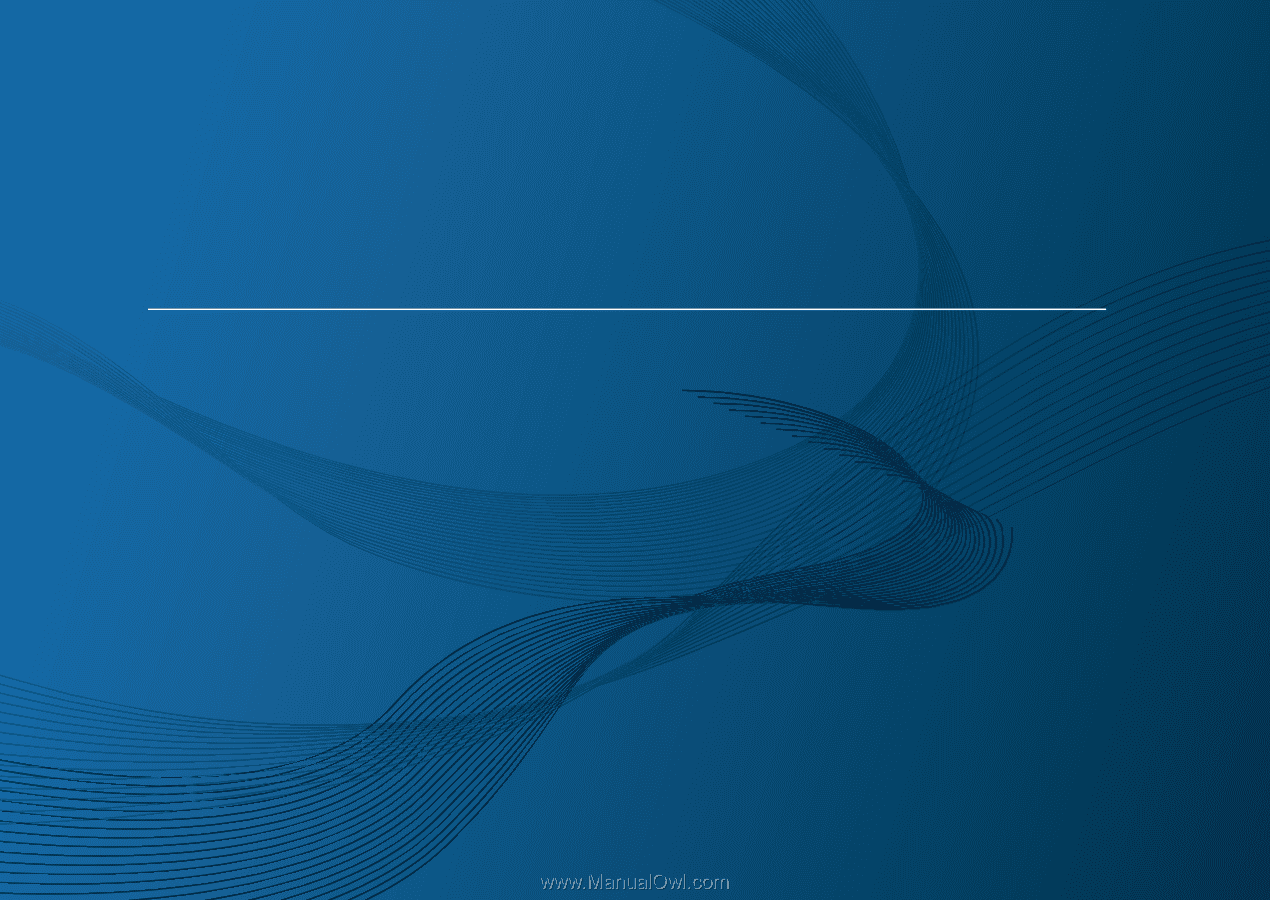
* indica que /XBG se ha omitido en los modelos para Argentina
Samsung
Printer
X
press
CLP-41x* series
CLP-68x* series
C181x* series
BÁSICO
Manual del usuario
BÁSICO
Manual del usuario
Esta guía contiene información relativa al proceso de instalación,
funcionamiento básico y solución de problemas en Windows.
AVANZADO
Este manual contiene información relativa al proceso de instalación, configuración y
funcionamiento avanzados, así como de solución de problemas, en diversos sistemas
operativos.
Algunas características podrían no estar disponibles en función del modelo o el país.